Page 1
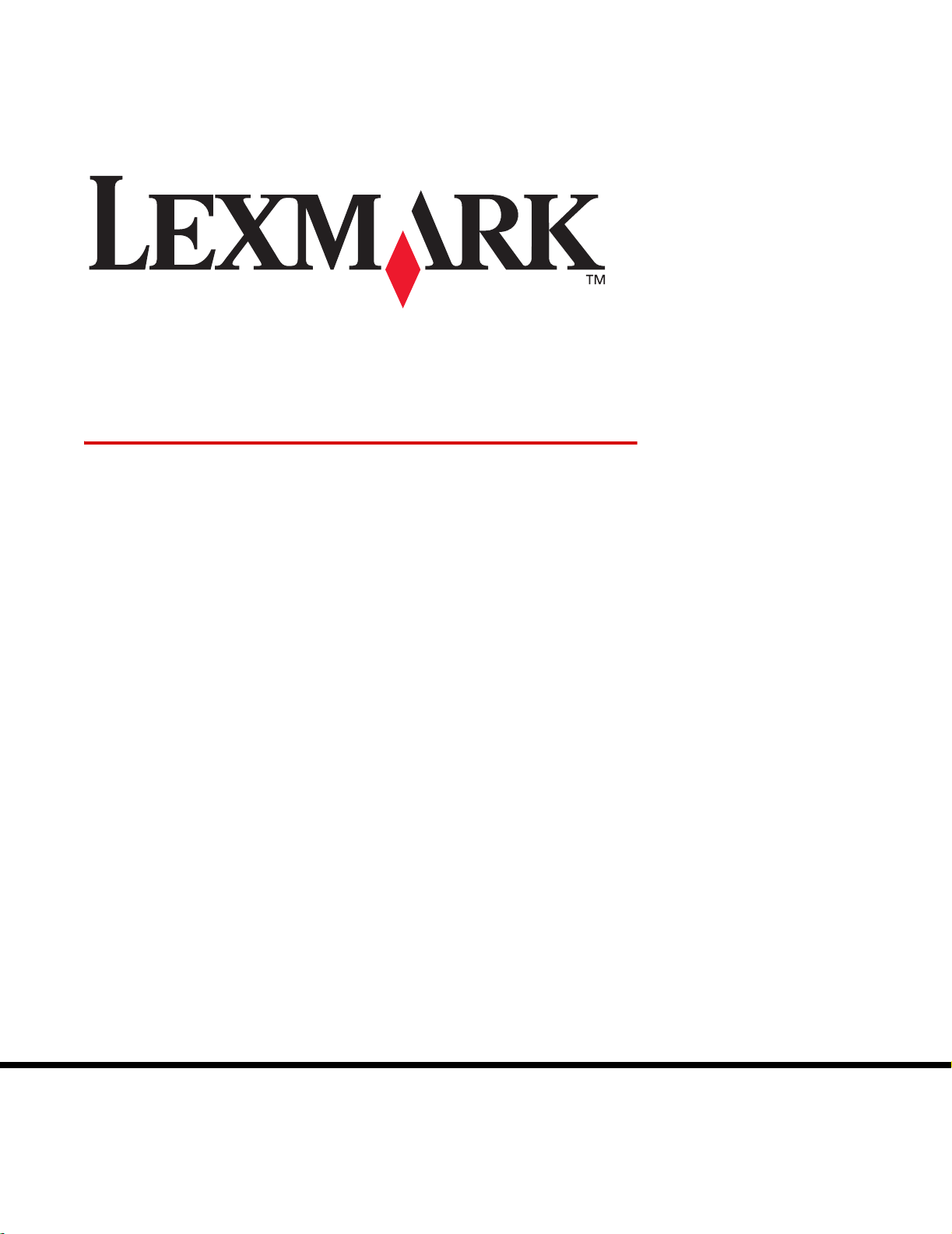
X340, X340n, X342n MFP
用户指南
2006 年 1 月
www.lexmark.com
Page 2
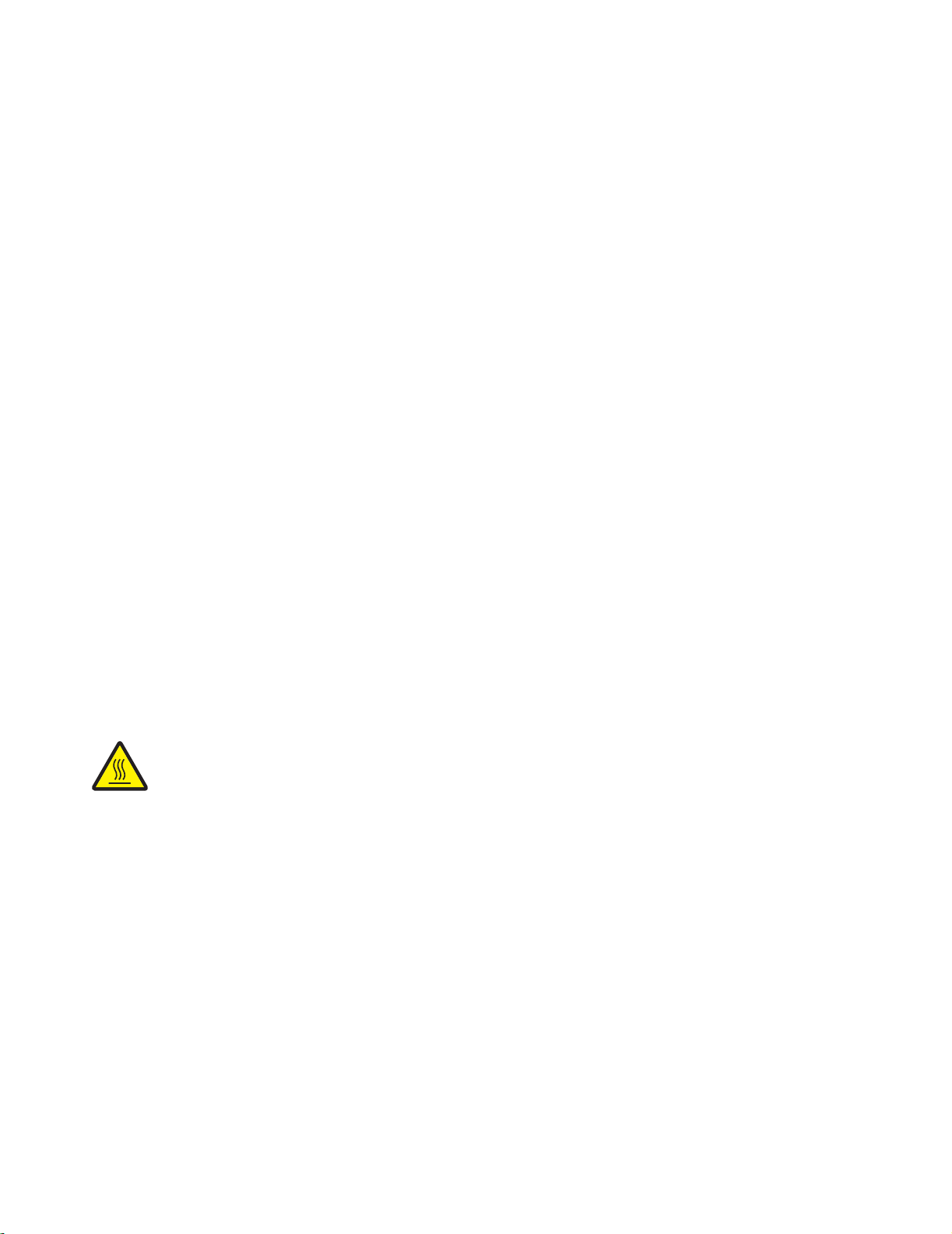
版本:2006 年 1 月
以下段落对这些规定与当地法律不一致的国家不适用:LEXMARK INTERNATIONAL, INC. 以 “既成形式”提供此手册但不承诺任何明确或是隐含的担
保,包括但不仅限于商业方面或作为某种特殊用途的隐含担保。有的国家不允许在某些交易中拒绝提供明确或隐含的担保;因此,此声明不一定适合您。
本手册中可能存在技术错误或印刷错误。其中的信息会定期做出更改;这些更改的内容将增加到以后的版本中。所描述的产品或程序也会被随时作出改进
或更改。
关于本书的意见可以寄到 Lexmark International, Inc., Department F95/032-2, 740 West New Circle Road, Lexington, Kentucky 40550, U.S.A.。在英国和
爱尔兰,可寄到 Lexmark International Ltd., Marketing and Services Department, Westhorpe House, Westhorpe, Marlow Bucks SL7 3RQ。 Lexmark 会以
它认为合适的,不会对您造成影响的方式使用或发布您所提供的信息。如需与本产品相关的其它出版物副本,请访问 Lexmark 的 Web 站点:
www.lexmark.com。
在本手册中对产品、程序或服务的提及并不表示制造商打算在其业务覆盖的所有国家都销售或提供。任何对产品、程序或服务方面的参考说明并不表明或
暗示只可以使用该产品、程序或服务。任何具有同等功能的产品、程序和服务只要不侵犯现有的知识产权,都可以替代使用。与其它产品、程序或服务联
合操作的评估和检验,除了那些由制造商明确指定的以外,其它都由用户负责。
© 2006 Lexmark International, Inc.
保留所有权利。
美国政府的权利
根据本协议提供的此软件和任何附带的文档都是自费开发的商业计算机软件和文档。
安全信息
• 将电源线连接到正确接地的电源插座上,所连接的电源插座与产品的距离不可太远,并且要符合使用方便的原则。
小心: 在雷雨天气时,不要使用传真功能。也不要在雷雨天气时设置本产品,或者使用电源线或电话线等将本产品连接到电源或其它设备上。
• 将本产品连接到公共交换电话网络时,只能使用大于等于 26 AWG 的电话线 (RJ-11)。
• 有关维护或修理方面的细节,除了参考操作说明书以外,还可以与专业服务人员联系。
• 本产品使用特定的 Lexmark 元件,并按照严格的世界安全标准来设计、测试及验证。有些零件的安全功能特征可能不一定很明显。对于更换其他厂
家零件所造成的不良后果, Lexmark 概不负责。
小心: 确认所有外部连接 (例如以太网和电话系统连接)被正确安装在它们已标记的端口内。
• 本产品使用了激光装置。
小心: 使用本文档中未曾提到的控制、调整或操作步骤,可能会产生危险性的辐射。
• 本产品在打印过程中会使打印介质的温度上升,而温度上升可能会导致打印介质产生释出物。请阅读并理解操作说明书中有关正确选择打印介质的
章节,以避免产生有害释出物。
此符号表示有发热的表面或组件。
小心: 为避免被发热组件烫伤的危险,请让该表面冷却后再触摸。
常用语
注意:注意指出可能对您有帮助的事件和操作。
小心
小心:
警告:
指出可能伤害您的事件和操作。
警告
指出可能损坏您的产品硬件或软件的事件和操作。
2
Page 3
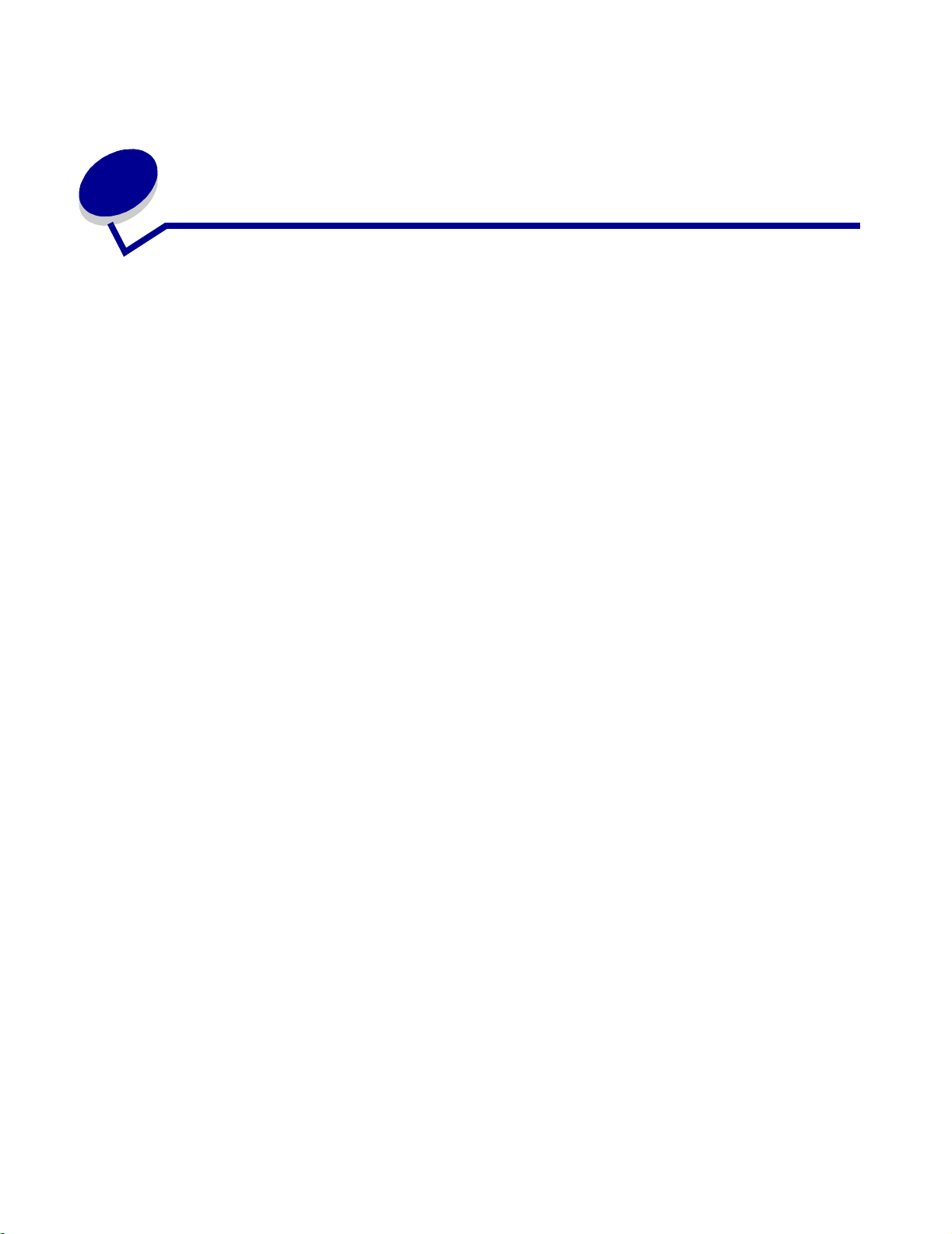
目录
第一章:查找有关 MFP 的信息 ........................................................................ 7
第二章:设置 MFP ........................................................................................... 9
安装用于其它语言的盖板 ............................................................................................... 10
安装其它进纸匣.............................................................................................................. 11
使 MFP 准备好打印和扫描 ............................................................................................. 12
为 USB 连接安装软件 .............................................................................................. 12
为网络连接安装软件 (仅 X342n) .......................................................................... 13
使 MFP 准备好传真........................................................................................................ 14
直接连接到电话墙壁插孔 ......................................................................................... 14
连接到电话 .............................................................................................................. 15
使 MFP 准备好复印........................................................................................................ 16
第三章:了解 MFP ......................................................................................... 17
理解 MFP 的部件............................................................................................................ 17
使用控制面板按钮 .......................................................................................................... 20
使用控制面板菜单 .......................................................................................................... 22
导览控制面板菜单 .................................................................................................... 22
打印菜单项列表 ....................................................................................................... 22
打印网络设置页 (仅 X342n) ................................................................................. 22
更改默认模式 ........................................................................................................... 24
设置超时选项 ........................................................................................................... 24
设置网络选项 (仅 X342n) .................................................................................... 25
使用 MFP 软件 ............................................................................................................... 26
使用 “打印属性” .................................................................................................... 26
使用 Presto! PageManager (仅 USB 连接) ........................................................ 27
使用 QLINK (仅 USB 连接) .................................................................................. 27
第四章:加载纸张和原始文档 ........................................................................ 28
在进纸匣中加载纸张....................................................................................................... 28
在手动进纸器中加载纸张 ............................................................................................... 32
目录
3
Page 4
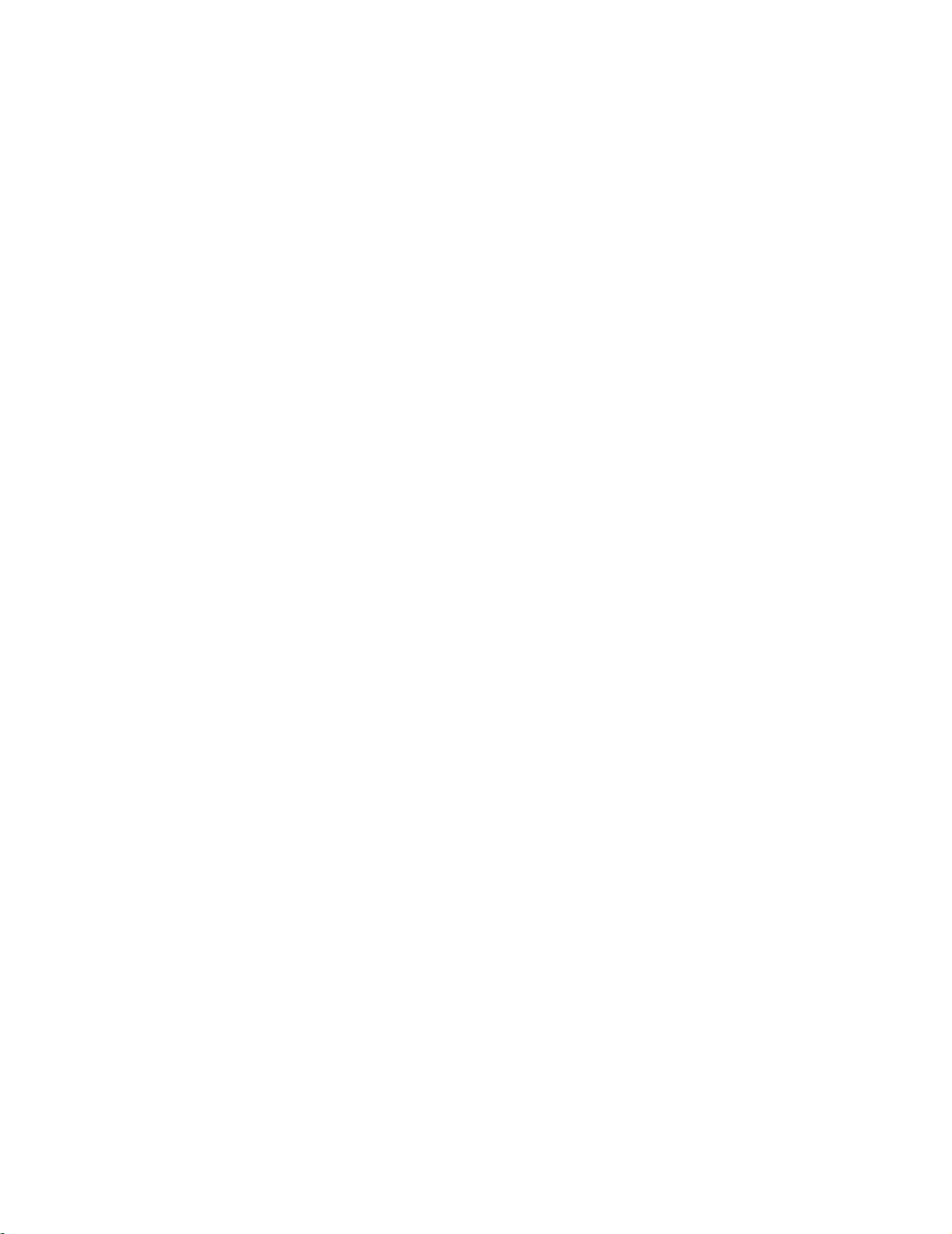
加载各种纸张类型 .......................................................................................................... 33
设置纸张类型和尺寸....................................................................................................... 35
使用控制面板 ........................................................................................................... 35
使用计算机 .............................................................................................................. 35
将原始文档放入 ADF 中 ................................................................................................. 36
将原始文档放在扫描仪玻璃上 ........................................................................................ 37
选择输出位置 ................................................................................................................. 38
第五章:打印 ................................................................................................. 39
打印文档......................................................................................................................... 39
打印信封......................................................................................................................... 39
打印透明胶片 ................................................................................................................. 40
逐份打印副本 ................................................................................................................. 40
在一张纸上打印多个页面 ............................................................................................... 40
首先打印最后一页 (倒序)............................................................................................ 41
第六章:传真 ................................................................................................. 42
发送传真......................................................................................................................... 43
自动发送传真 ........................................................................................................... 43
手动发送传真 ........................................................................................................... 43
将传真发送到组 (广播传真) .................................................................................. 44
在预定时间发送传真 (延迟发送) .......................................................................... 44
在拨号之前添加前缀 ................................................................................................ 45
拨号时添加暂停 ....................................................................................................... 45
接收传真......................................................................................................................... 45
自动接收传真 ........................................................................................................... 45
手动接收传真 ........................................................................................................... 46
转发传真......................................................................................................................... 46
打印传真活动报告 .......................................................................................................... 47
定制传真设置 ................................................................................................................. 47
设置快捷号码 ........................................................................................................... 47
使用快速拨号按钮 .................................................................................................... 48
使用电话簿 .............................................................................................................. 48
设置独特振铃 ........................................................................................................... 49
设置工作站 ID ........................................................................................................... 49
输入字符 .................................................................................................................. 50
取消传真作业 ................................................................................................................. 50
第七章:复印 ................................................................................................. 51
目录
4
Page 5
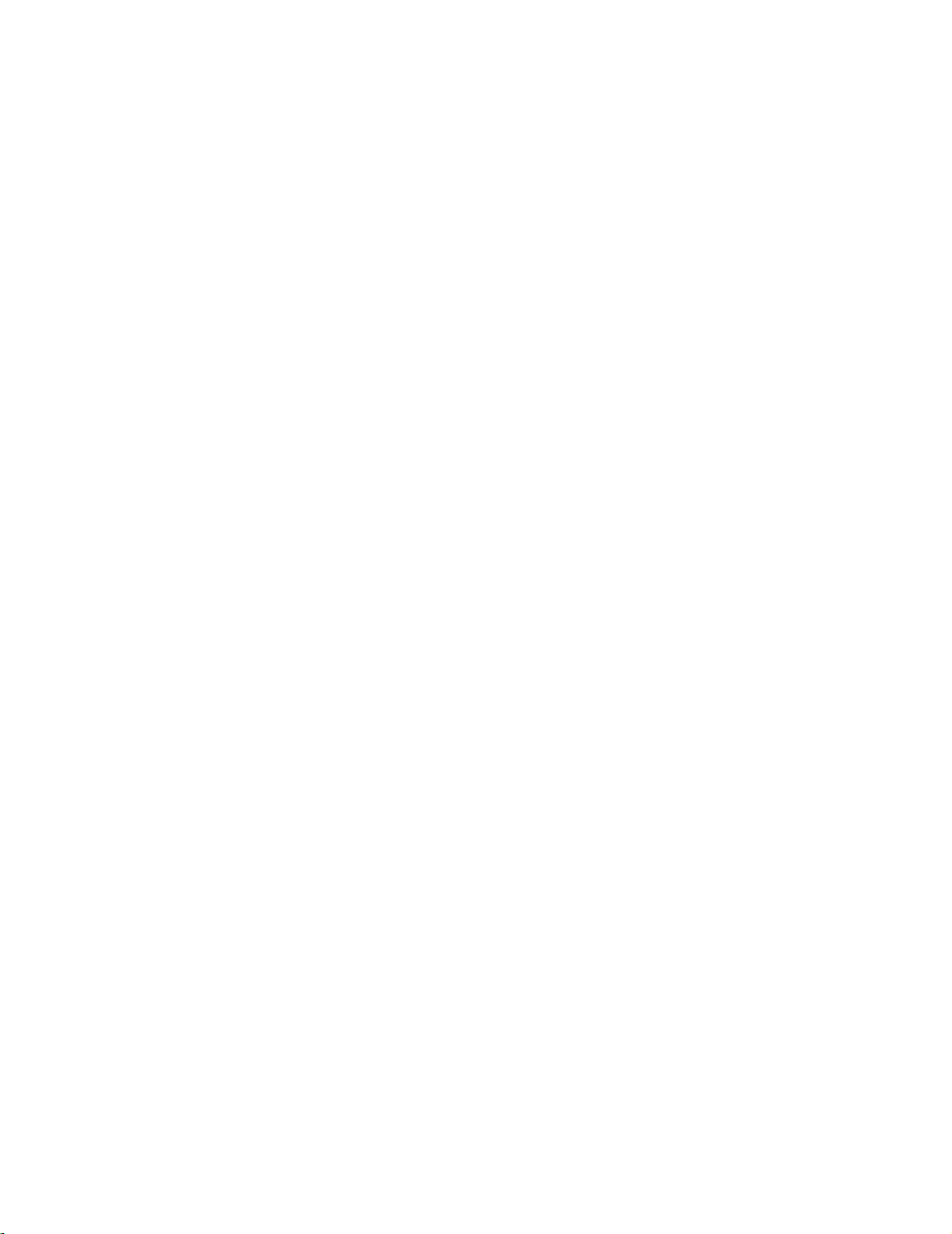
进行复印......................................................................................................................... 51
逐份复印副本 ................................................................................................................. 52
在一张纸上复印多个页面 (纸张节省).......................................................................... 52
放大或缩小图象.............................................................................................................. 53
第八章:扫描 ................................................................................................. 54
使用控制面板扫描文档 (仅 USB 连接)........................................................................ 55
使用计算机扫描文档 (仅 USB 连接)........................................................................... 55
配置用于扫描的其它应用程序 .................................................................................. 56
直接从应用程序扫描文档 (仅 USB 连接).................................................................... 56
扫描要编辑的文本 (OCR)........................................................................................... 57
定制扫描设置 ........................................................................................................... 58
通过网络扫描 ................................................................................................................. 58
理解扫描选项 ................................................................................................................. 59
第九章:维护 MFP......................................................................................... 61
移除碳粉盒 ..................................................................................................................... 61
安装碳粉盒 ..................................................................................................................... 62
重新分布碳粉 ................................................................................................................. 63
更换感光鼓 ..................................................................................................................... 65
清洁 MFP ....................................................................................................................... 67
清洁扫描仪玻璃 ....................................................................................................... 67
清洁 MFP 的外部 ..................................................................................................... 67
清洁 MFP 的内部 ..................................................................................................... 68
订购消耗品 ..................................................................................................................... 70
回收 Lexmark 产品 ........................................................................................................ 70
第十章:疑难解答 .......................................................................................... 71
设置疑难解答 ................................................................................................................. 72
删除并重新安装驱动程序软件 .................................................................................. 74
卡纸和误进纸疑难解答 ................................................................................................... 75
清除卡纸 .................................................................................................................. 76
打印和复印疑难解答....................................................................................................... 84
打印质量疑难解答 .......................................................................................................... 85
扫描疑难解答 ................................................................................................................. 88
传真疑难解答 ................................................................................................................. 89
错误消息疑难解答 .......................................................................................................... 91
目录
5
Page 6
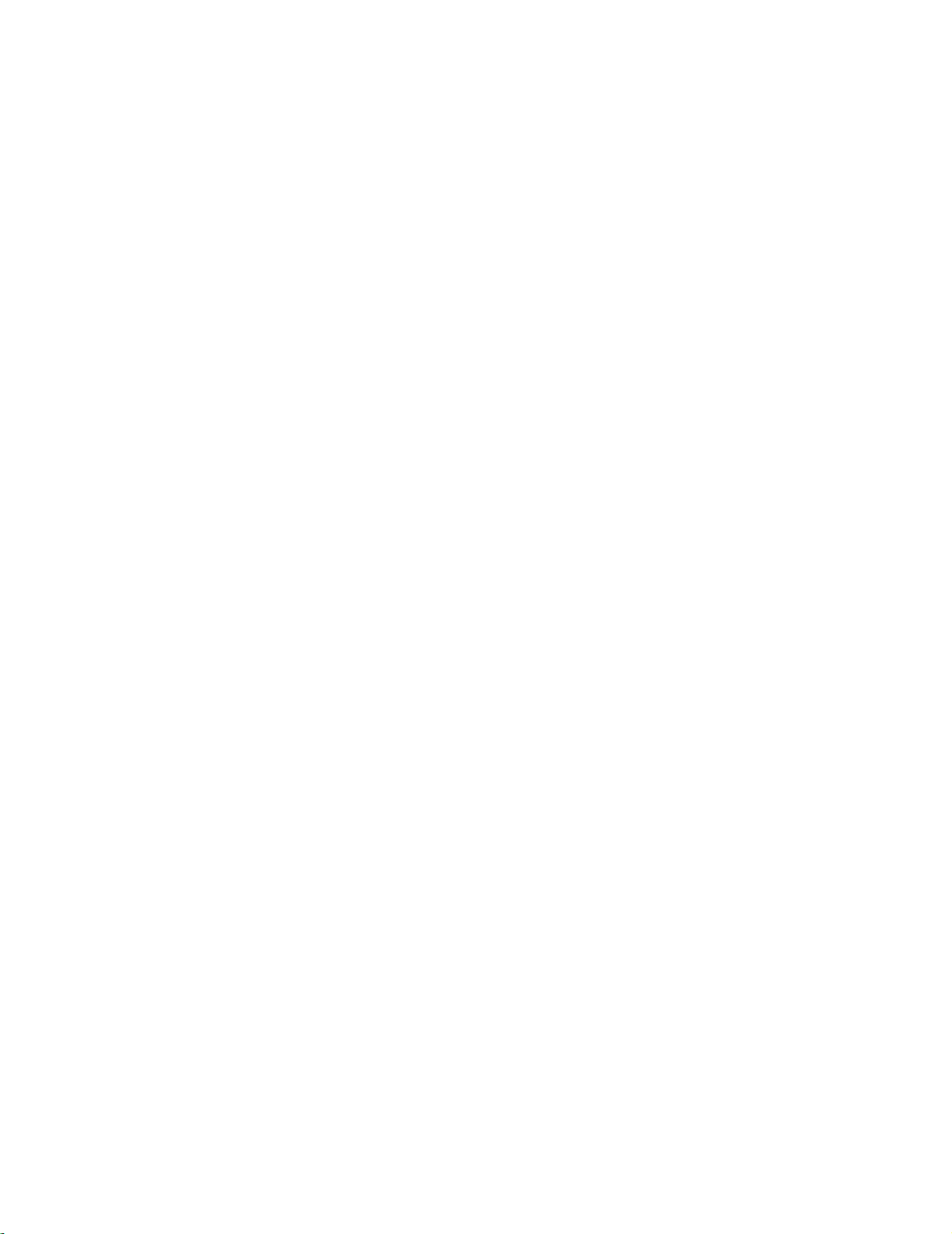
注意事项......................................................................................................... 94
索引.............................................................................................................. 102
目录
6
Page 7
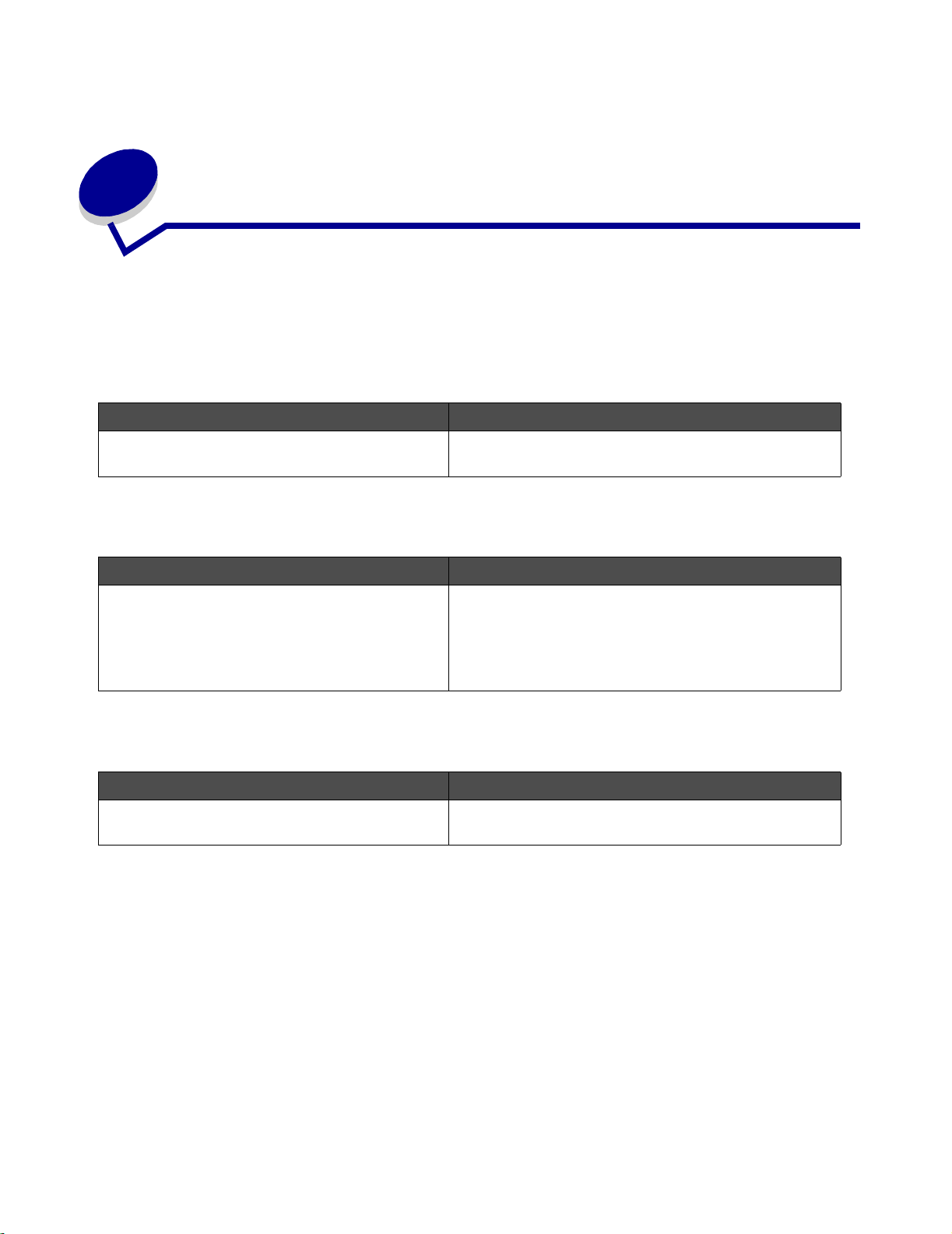
1
查找有关 MFP 的信息
Lexmark™ X340/X340n/X342n 多功能打印机 (MFP)附带下列资源:
设置
页
描述 在何处可以找到
设置
页提供有关设置硬件和软件的说明。 您可以在 MFP 的包装箱内或 Lexmark 的 Web 站点上找到该
文档。
用户指南
描述 在何处可以找到
用户指南
如:
• 维护
• 疑难解答
• 安全
提供有关使用 MFP 和其它信息的说明,例
您可以在 Lexmark 的 Web 站点或随 MFP 附带的软件上找到
该文档。
CD
描述 在何处可以找到
CD 包含驱动程序、软件和出版物文件。 您可以在 MFP 包装箱中找到该 CD。请参阅设置页以获取安
装说明。
查找有关
MFP
7
的信息
Page 8
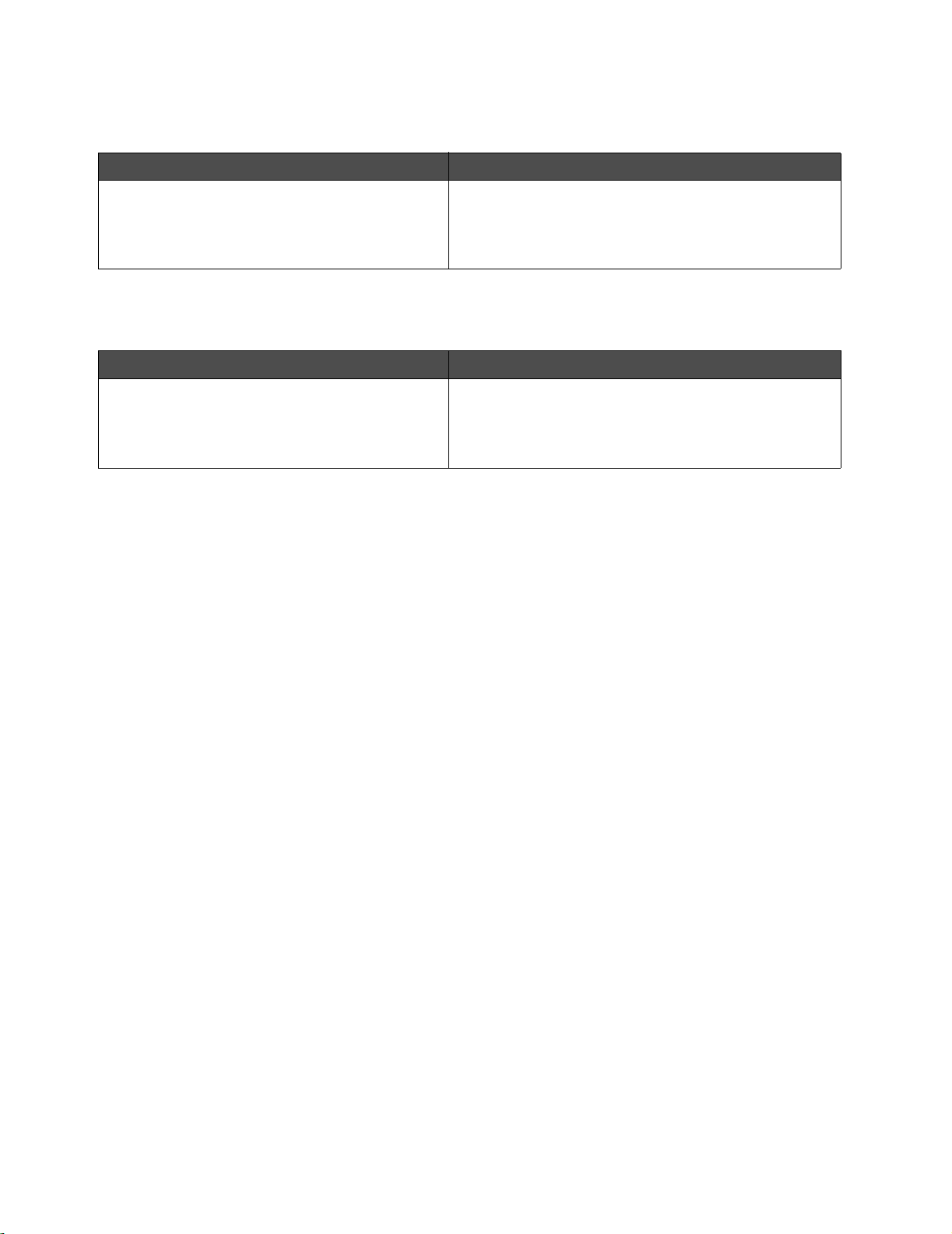
自述文件
描述 在何处可以找到
该文件包含有关尚未出现在其它文档中的 MFP 和软件
的最近期信息,以及针对您的操作系统的信息。
要访问自述文件:
1 单击开始
X34x 系列。
2 选择自述文件。
! 程序或所有程序 ! Lexmark ! Lexmark
Web 站点
描述 在何处可以找到
Web 站点包含多种信息。
注意: Web 站点的所有路径都可以改变。
请记录下列信息 (在商店的收据上以及 MFP 的后部),并在您与我们联系时准备好以便我们可以更快地为您
服务:
机器类型号:
序列号:
访问 Web 站点:www.lexmark.com。
1 转到 Web 站点。
2 从页面左上角的下拉列表中选择国家或地区。
3 选择您所需信息的链接。
购买日期:
购买地点:
查找有关
MFP
8
的信息
Page 9
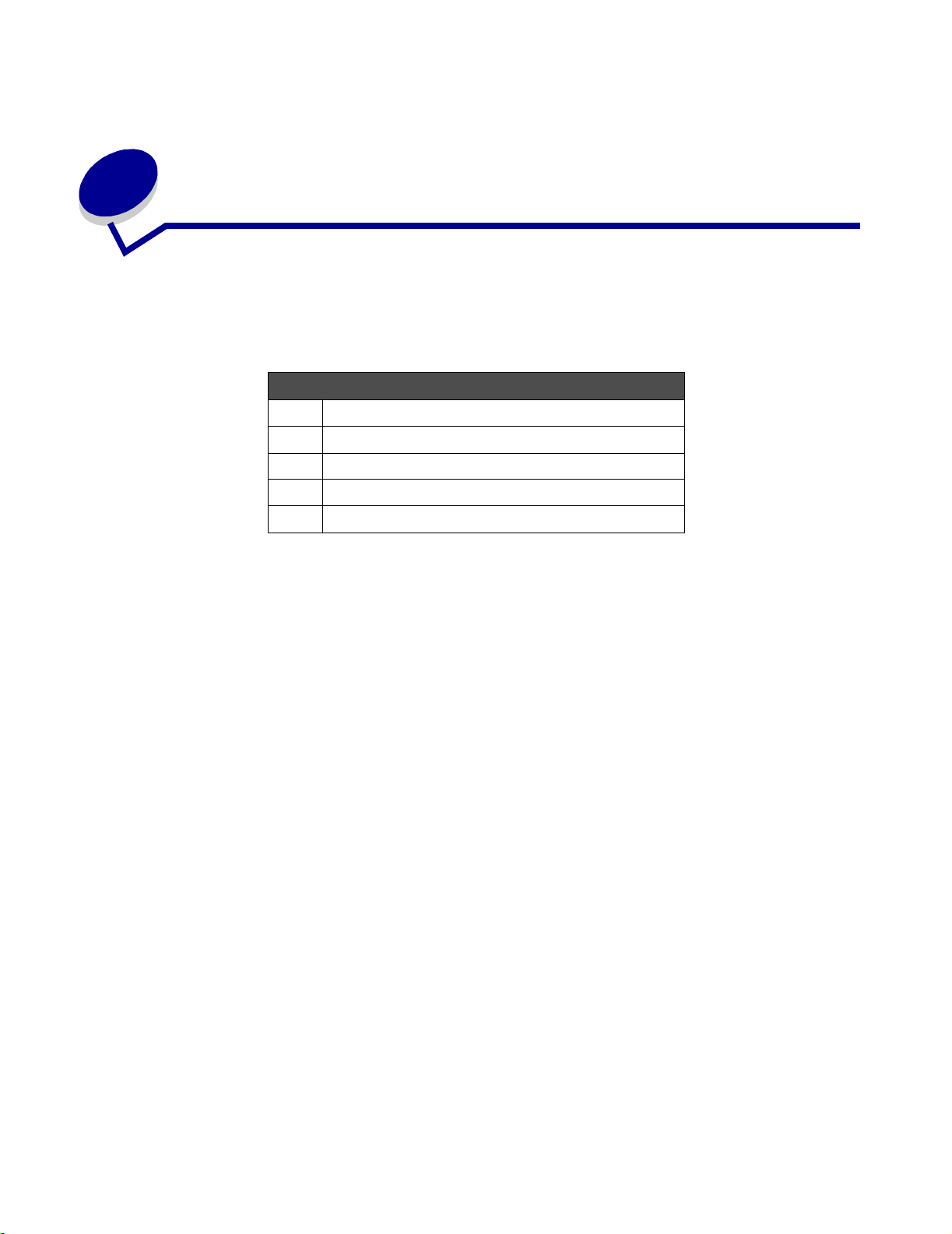
2
设置 MFP
在拆开 MFP 的包装之前,先选择一个平坦、稳固的平面用来放置它。要留有足够的空间以保证空气流通及能
够打开盖板和进纸匣。
留隙空间
前部
后部
右边
左边
顶部
400 毫米 (16 英寸)
175 毫米 (8 英寸)
127 毫米 (3 英寸)
50 毫米 (2 英寸)
175 毫米 (7 英寸)
设置
MFP
9
Page 10
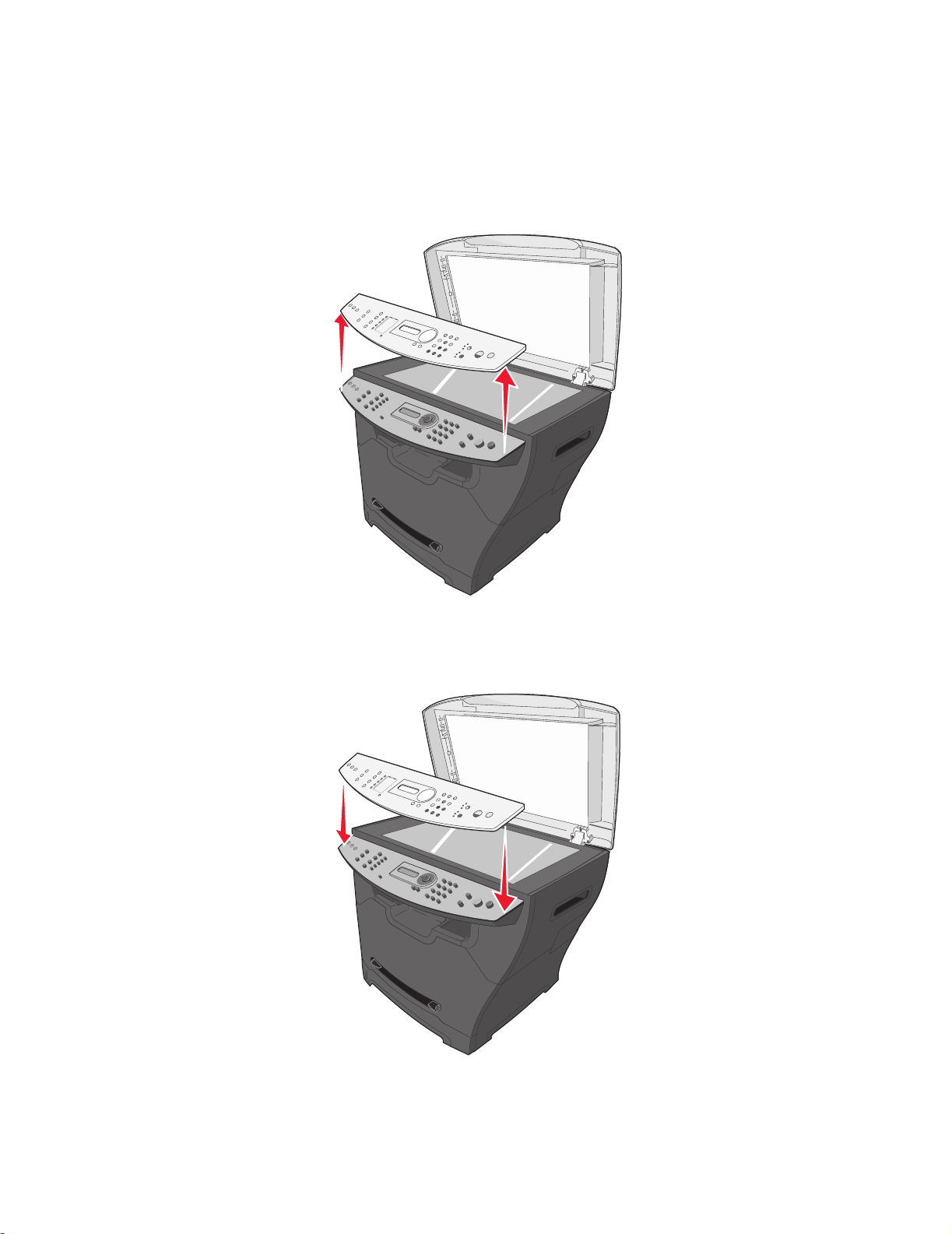
安装用于其它语言的盖板
这些说明仅在您与 MFP 一起收到一个或多个其它语言盖板时使用。
1 抬起并取下盖板。
2 选择正确的语言盖板。
3 将盖板与 MFP 上的按钮对齐,然后向下按直到盖板锁定到位。
安装用于其它语言的盖板
10
Page 11

安装其它进纸匣
MFP 支持一个最多可以加载 550 张纸的进纸匣选件。
小心: 如果您是在设置 MFP 之后安装 550 页进纸匣,请在继续操作之前先关闭 MFP 电源并从墙
壁插座上拔下电源线。
1 拆开 550 页进纸匣的包装并除去所有包装材料。
2 将进纸匣放在您为 MFP 选择的位置上。
3 将 MFP 上的孔与 550 页进纸匣上的定位柱对齐,然后将 MFP 向下放到位。
4 单击开始 ! 设置 ! 打印机或打印机和传真。
或者
单击开始 ! 控制面板 ! 打印机和其它硬件 ! 打印机和传真。
5 选择 MFP 图标。
6 单击文件 ! 属性。
7 单击设备设置选项卡。
8 从 “可安装选件”列表中选择进纸匣 2。
9 从下拉菜单中选择 550 页进纸匣。
10 单击应用。
11 单击确定。
安装其它进纸匣
11
Page 12
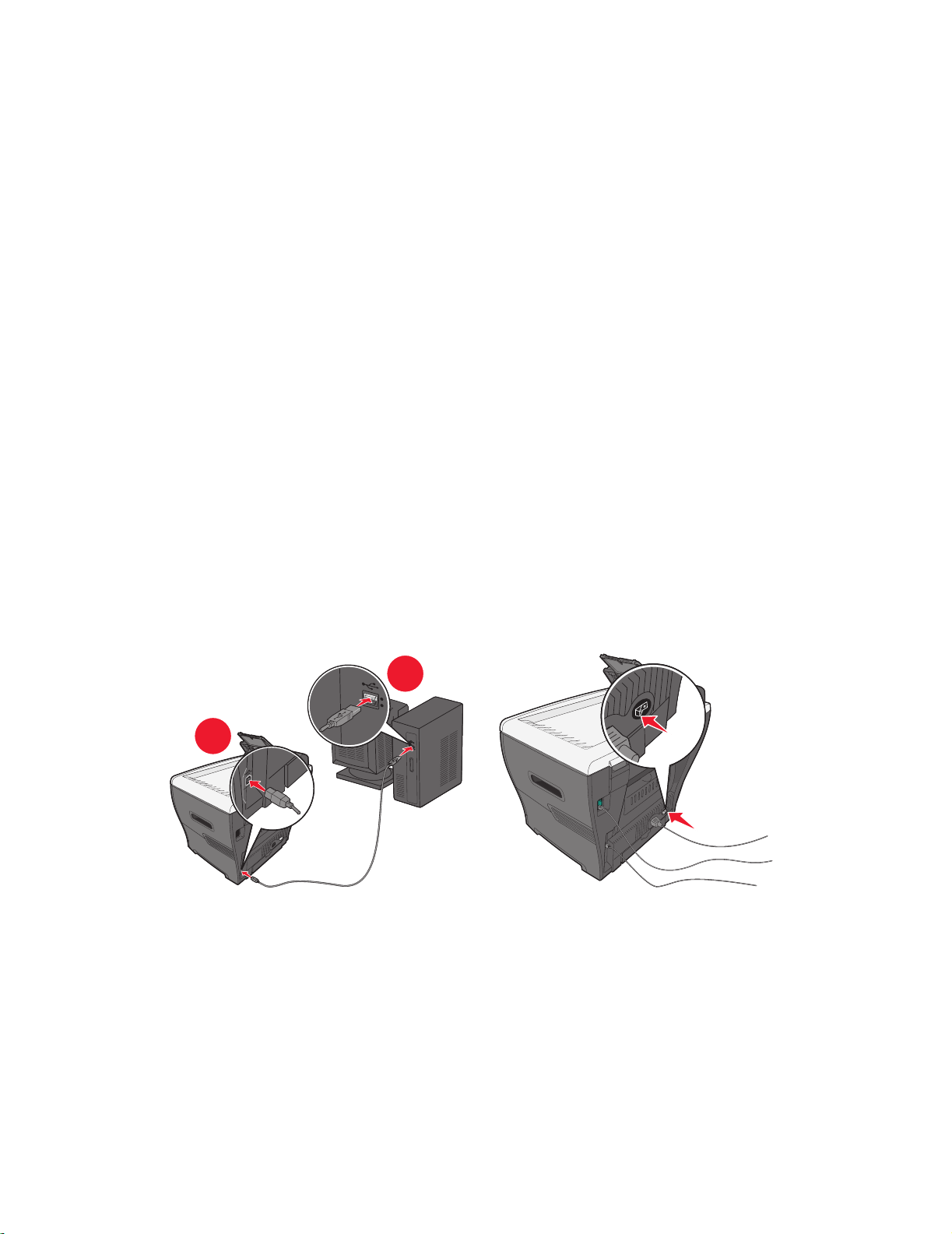
12 将电源线连接到墙壁插座上。
13 打开电源开关。
使
为
MFP
USB
准备好打印和扫描
连接安装软件
您可以使用
• Windows 2003
• Windows 2003 x64
• Windows XP
• Windows XP x64
• Windows 2000
1 插入
2 按照屏幕上的说明进行操作。
3 连接 USB 电缆,然后打开打印机电源。
软件和文档
注意: 用于 Windows XP x64 位版本的驱动程序可以在 www.lexmark.com 上得到。
软件和文档
CD 来为下列操作系统安装打印机驱动程序和软件:
CD。
1
2
出现即插即用屏幕,打印机对象被创建在计算机的打印机文件夹中。
如果没有出现软件安装屏幕:
1 从桌面上双击我的电脑。
对于 Windows XP,单击开始来访问我的电脑图标。
2 双击 CD-ROM 驱动器图标。如果需要,双击 setup.exe。
使
MFP
准备好打印和扫描
12
Page 13
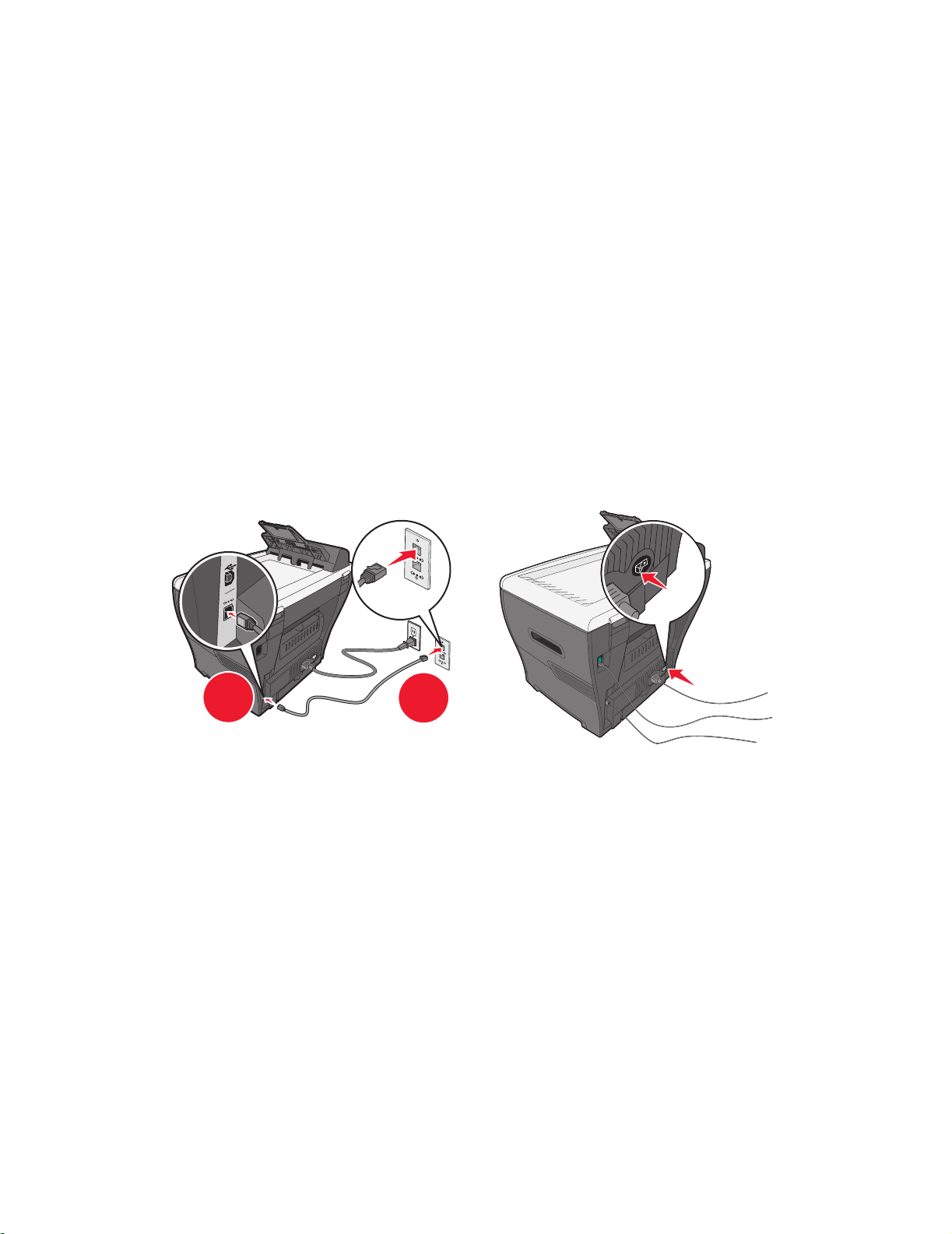
3 出现软件安装屏幕后,单击安装或立即安装。
4 按照计算机屏幕上的说明完成安装。
为网络连接安装软件 (仅
您可以使用
• Windows 2003
• Windows 2003 x64
• Windows XP
• Windows XP x64
• Windows 2000
软件和文档
注意: 用于 Windows XP x64 位版本的驱动程序可以在 www.lexmark.com 上得到。
CD 来为下列操作系统安装打印机驱动程序和软件:
X342n
1 连接以太网电缆,并打开打印机电源。
)
2 插入
1
软件和文档
CD。
2
3 按照屏幕上的说明进行操作。
出现即插即用屏幕,打印机对象被创建在计算机的打印机文件夹中。
注意: 如果正在使用 USB 连接,以太网连接将不工作。每次只能使用一个连接端口。
如果没有出现软件安装屏幕:
1 从桌面上双击我的电脑。
对于 Windows XP,单击开始来访问我的电脑图标。
2 双击 CD-ROM 驱动器图标。如果需要,双击 setup.exe。
使
MFP
准备好打印和扫描
13
Page 14
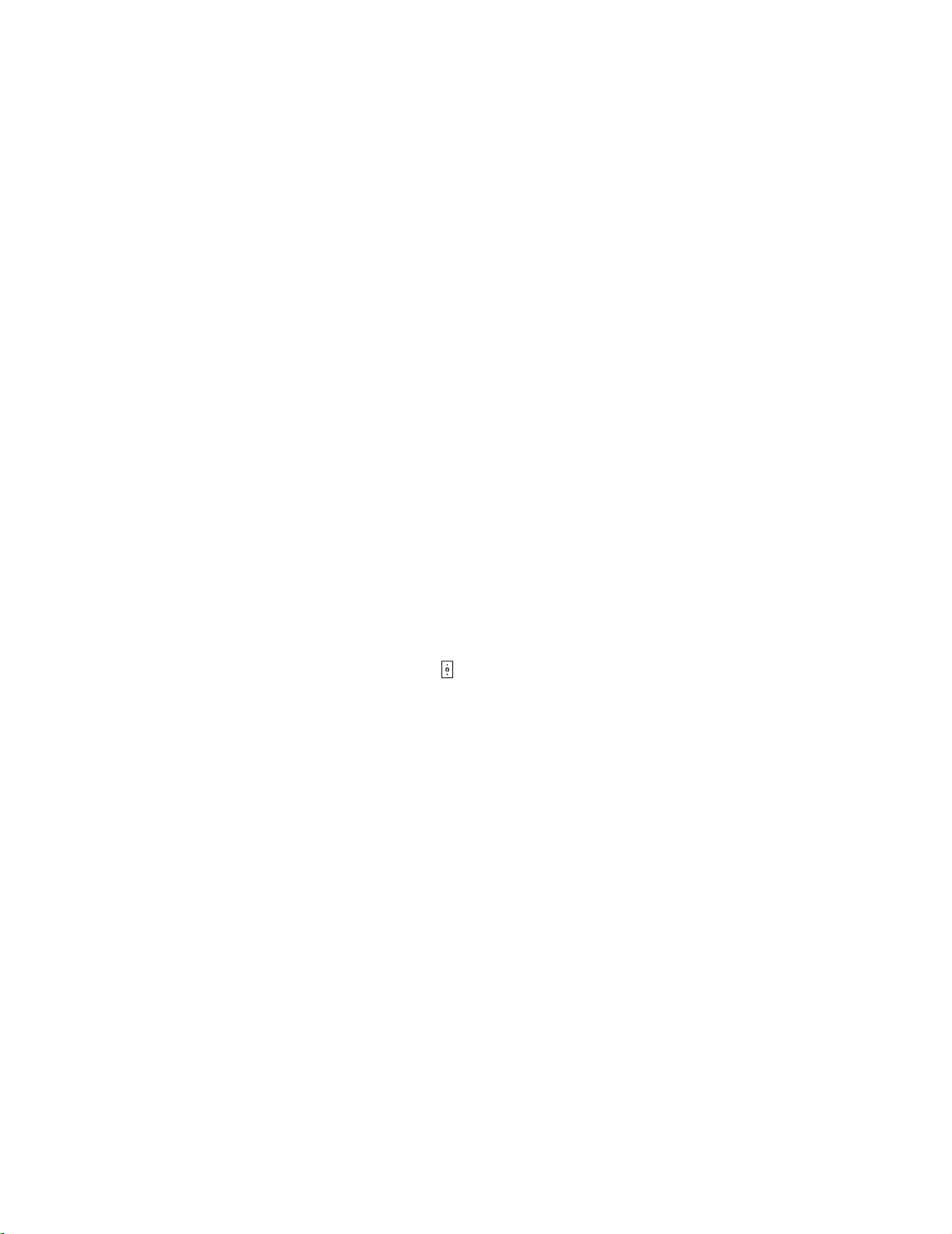
3 出现软件安装屏幕后,单击安装或立即安装。
4 按照计算机屏幕上的说明完成安装。
使
MFP
您可以将打印机连接到诸如电话、应答器或计算机调制解调器等设备上。如果出现问题,请参阅第 72 页上的
“设置疑难解答”。
您不需要将打印机连接到计算机上,但是您需要将它连接到电话线上以发送和接收传真。
您可以将打印机连接到其它设备上。请参阅下表以确定设置打印机的最佳方式。
准备好传真
注意: 当打印机被直接连接到墙壁插孔上时,是工作最佳的模拟设备。如设置步骤中所描述的那
样,其它设备 (例如电话或应答器)可以被成功连接以通过打印机。如果您想要数字连
接,例如 ISDN、 DSL 或 ADSL,则需要第三方设备 (例如 DSL 过滤器)。
直接连接到电话墙壁插孔
小心: 将本产品连接到公共交换电话网络时,只能使用 26 AWG 或更大的电话线 (RJ-11)。
将 MFP 直接连接到电话墙壁插孔上以便不用计算机来复印或者发送和接收传真。
1 确认您有电话线和电话墙壁插孔。
2 将电话线的一端连接到 MFP 的 LINE 端口 中。
使
MFP
准备好传真
14
Page 15
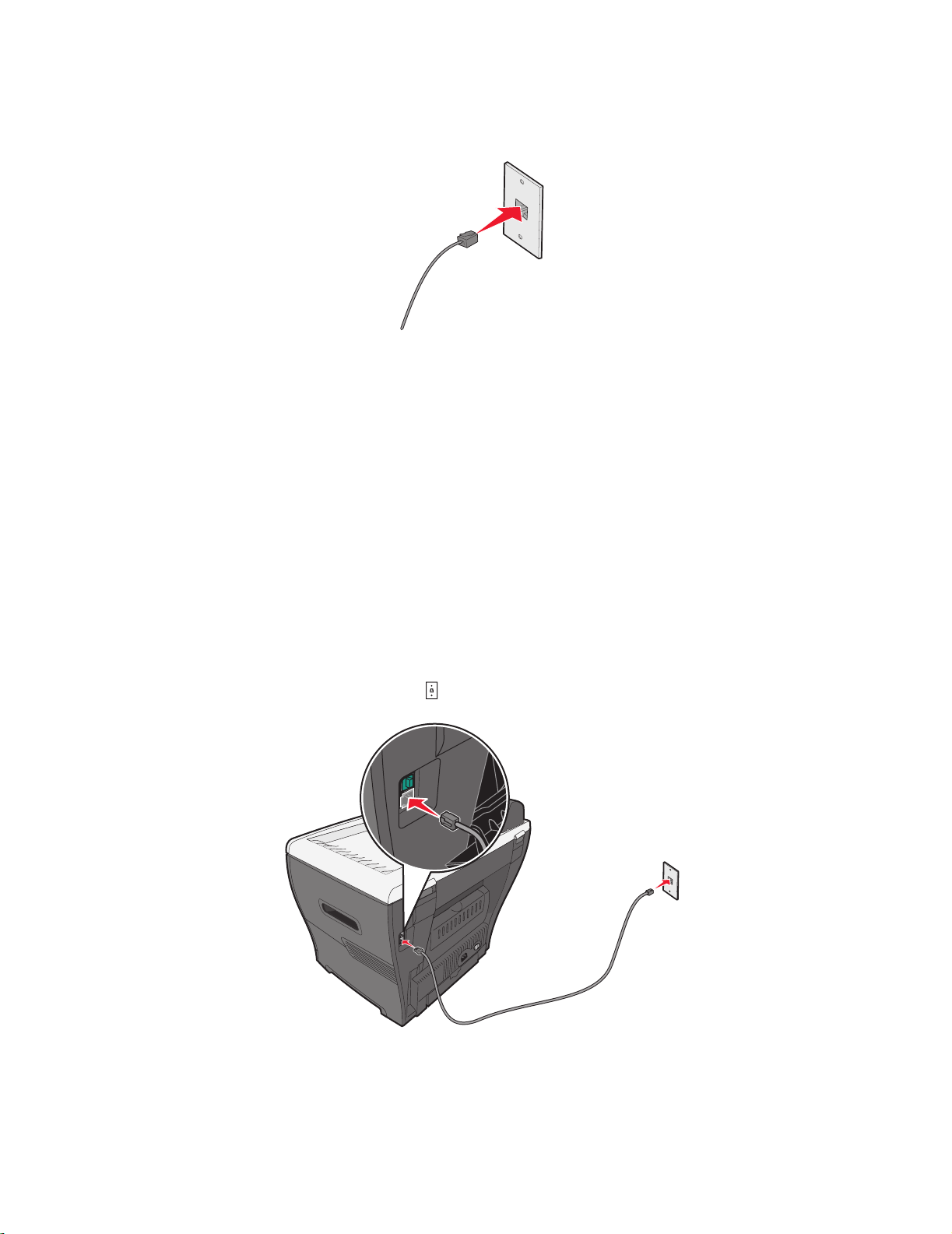
3 将电话线的另一端连接到可用的电话墙壁插孔中。
注意: 如需有关将 MFP 连接到通讯设备上的更多信息,请参阅随 MFP 附带的其它设置说明。设
置步骤可能会因您所在国家或地区而异。
连接到电话
将电话连接到 MFP 以便将传真线作为普通电话线使用。无论电话位于何处,然后设置打印机来不使用计算机
进行复印或者发送和接收传真。
1 确认您有下列部件:
• 电话
• 两条电话线
• 电话墙壁插孔
2 将一条电话线连接到 MFP 的 LINE 端口 上,然后将它插入可用的电话墙壁插孔中。
使
MFP
准备好传真
15
Page 16
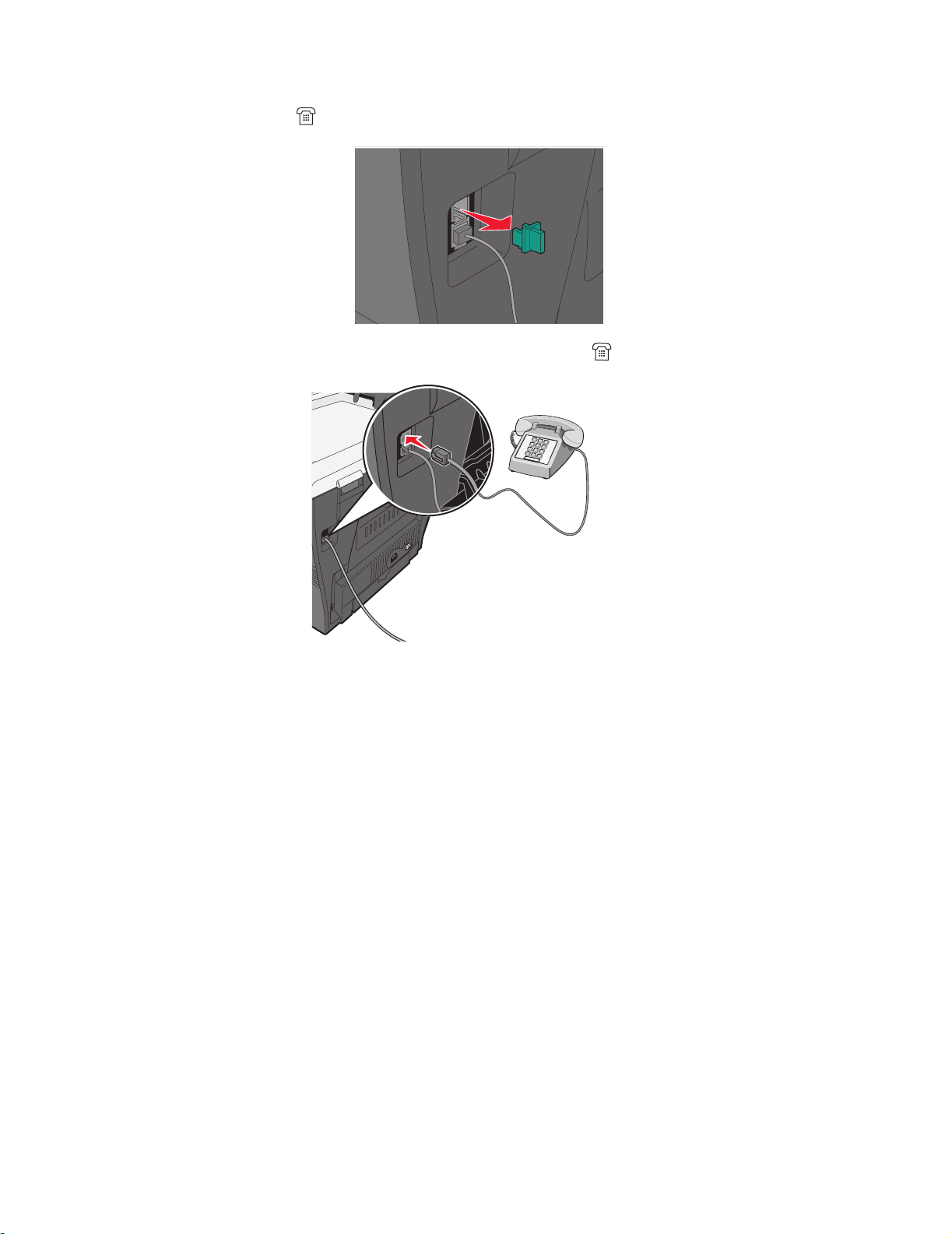
3 从 MFP 的 EXT 端口 上取下保护插头。
4 将另一条电话线连接到电话上,然后将它插入 MFP 的 EXT 端口 中。
注意: 如需有关将 MFP 连接到通讯设备上的更多信息,请参阅随 MFP 附带的其它设置说明。设
置步骤可能会因您所在国家或地区而异。
使
MFP
X340/X340n/X342n 可以作为独立的复印机使用,并不需要额外设置或者连接到计算机或网络上。
准备好复印
使
MFP
准备好复印
16
Page 17

3
了解 MFP
理解
MFP
的部件
14
13
12
11
10
1
2
3
4
5
6
7
9
8
使用 来
1ADF纸张支架
2
3 自动文档传送器(ADF)
4
5
6
纸张导片 确认进纸正确。
顶部盖板 接近扫描仪玻璃。
控制面板
输出纸张支架 在前部输出托盘中支撑较长的纸张。
展开以支撑较长的介质。
复印、扫描或传真多页文档。
操作 MFP。如需更多信息,请参阅第 20 页上的 “使用控制面板按钮”。
了解
MFP
17
Page 18
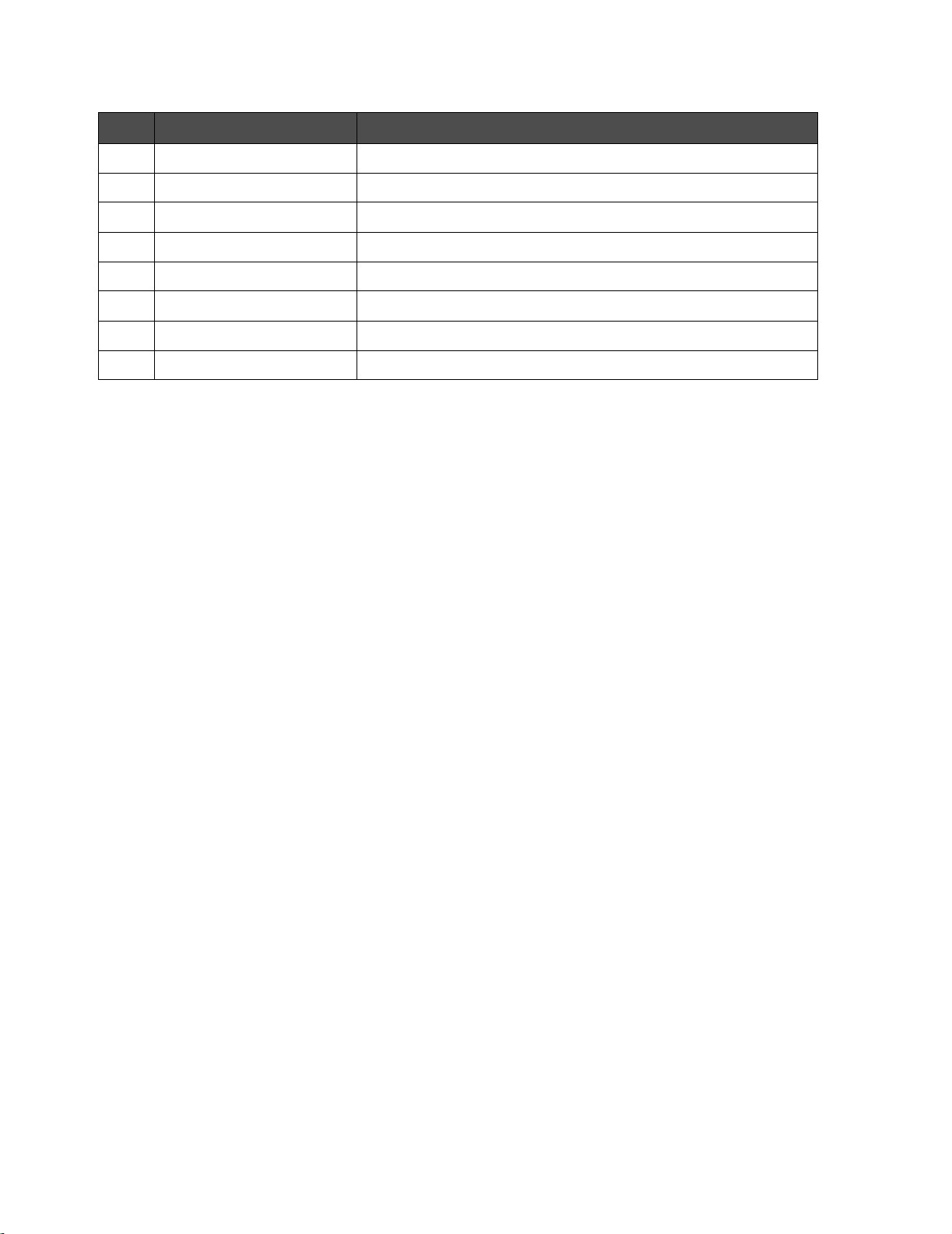
使用 来
7
8
9
10
11
12
13
14
前部输出托盘 当纸张退出 MFP 时接住它。
前部盖板 接近碳粉盒。
进纸匣 自动加载纸张。
手动进纸器 手动加载纸张。
纸张水平指示器 检验进纸匣中的纸张水平。
通道按钮 松开前部盖板。
扫描仪玻璃 扫描、复印或传真单页文档。
扫描仪锁 在运输过程中锁定扫描仪部件。
理解
MFP
18
的部件
Page 19
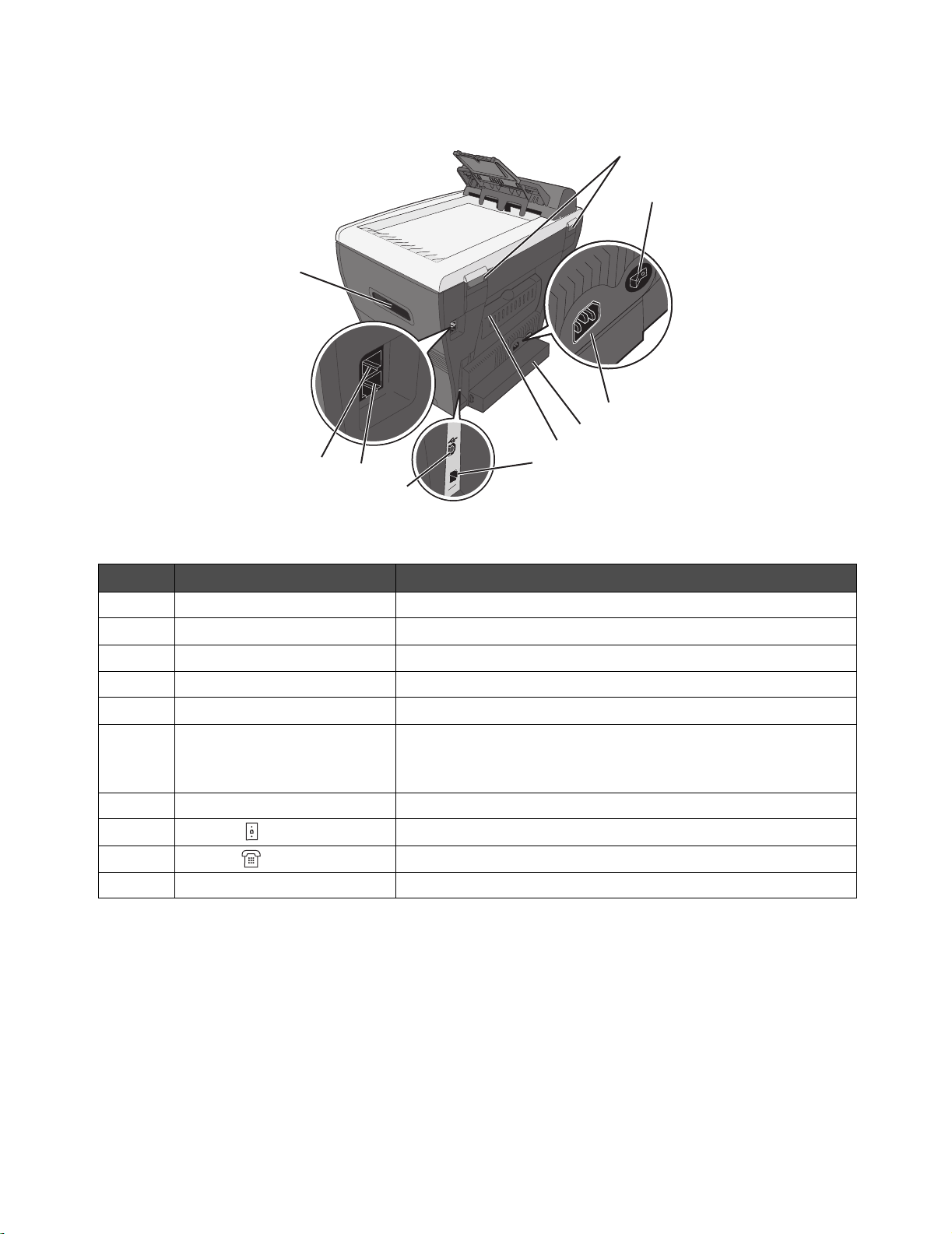
使用 来
15
16
17
18
19
20 以太网端口
21 USB 端口
22 LINE 端口
23 EXT 端口
24
后部铰链 抬起顶部盖板以适合较厚的文档,例如书。
电源开关 打开或关闭 MFP 电源。
电源接口 将 MFP 连接到电源上。
防尘盖板 保护可能超过 MFP 边缘的较长尺寸的纸张。
后部盖板 当较重纸张退出打印机时,取走纸张。
手柄 抬起 MFP。
24
23
22
15
16
17
18
19
20
21
用以太网电缆将 MFP 连接到计算机上。
注意: 此端口仅在 X342n 上可用。以太网端口和 USB 端口不能被同时
使用。
用 USB 电缆将 MFP 连接到计算机上。
将 MFP 连接到可用的电话线上以发送和接收传真。
将 MFP 连接到电话或应答器上。
理解
MFP
19
的部件
Page 20

使用控制面板按钮
显示屏显示:
• MFP 状态
• 消息
• 菜单
123 4 7
8659101112
按 来
1
2
3
4
5
6
7
8Shift
9
10
Copy (复印) 进入 “复印”模式以复印。
Fax (传真) 进入 “传真”模式以传真。
Scan (扫描) 进入 “扫描”模式以扫描。
Scale (比例) 通过与复印文档的原始尺寸比较来控制它的尺寸。
Collate (逐份打印)控制多页作业完成的顺序。
Options (Copy)
(选项 (复印))
Speed Dial
(快速拨号)按钮
Options (Fax)
(选项 (传真))
(On/Off Hook)
(打开 / 关闭免提)
注意: 当按钮指示灯亮时,模式被选定。
注意: 当按钮指示灯亮时,模式被选定。
注意: 当按钮指示灯亮时,模式被选定。
• 调整纸张来源。
• 调整纸张节省设置。
访问前 5 个已编程快捷号码中的任意一个。
访问快捷号码 6–10。
注意: 按 Shift,然后按第一个快速拨号按钮以拨出快捷号码 6。按 Shift,然后按第
二个快速拨号按钮以拨出快捷号码 7,依此类推。
• 访问 “广播”功能。
• 延迟发送传真。
• 取消传真。
手动发送或接收传真。
使用控制面板按钮
20
Page 21
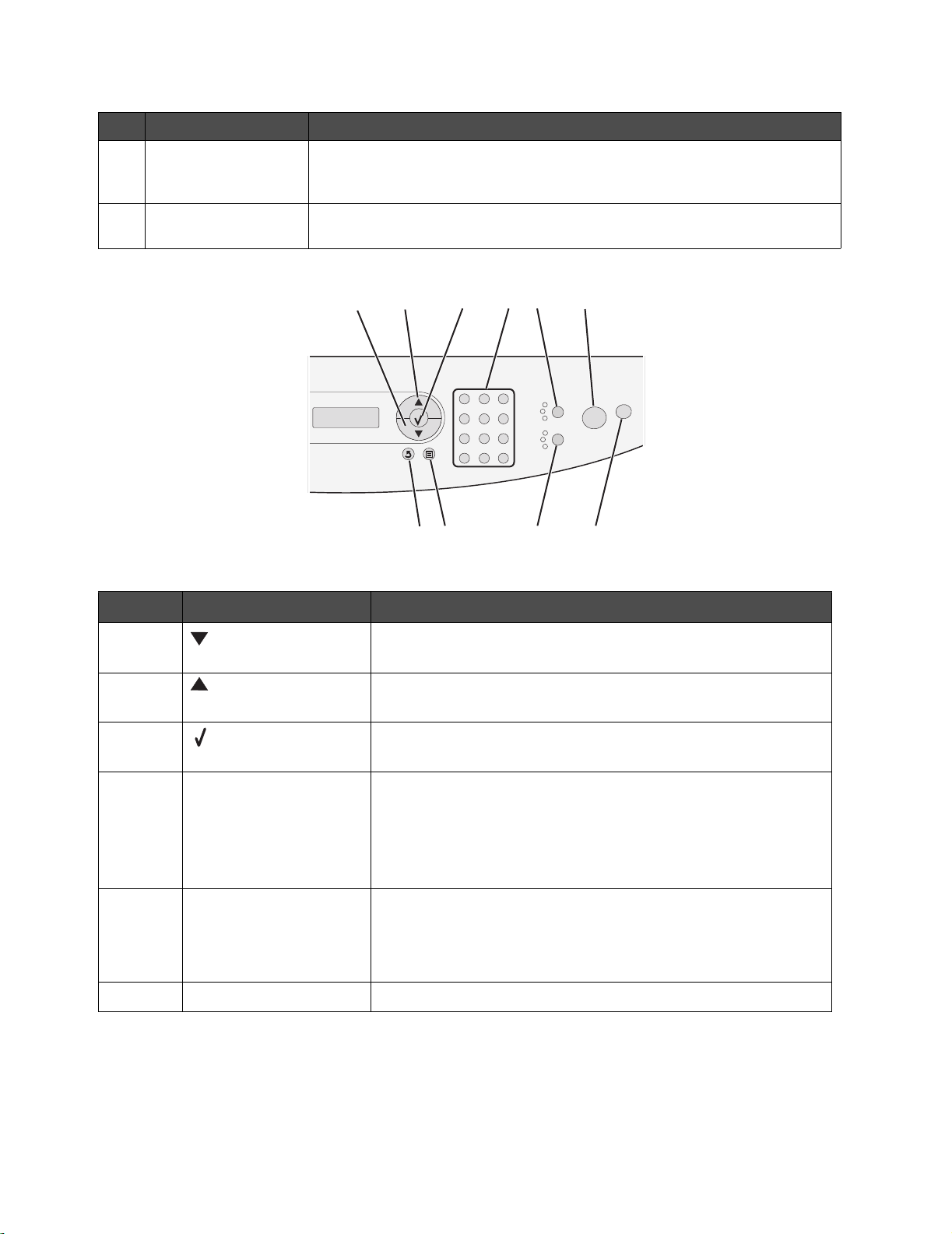
按 来
11 Redial/Pause
(重拨 / 暂停)
12 Phone Book (电话簿) 访问任意一个已编程的快捷号码。如需有关编程快捷号码的更多信息,请参阅第 47
• 在“传真”模式下,重拨输入的最后一个号码。
• 在拨打的号码中插入一个三秒暂停来等待外线或通过自动应答系统。仅在您已开
始编程号码时输入一个暂停。
页上的 “设置快捷号码”。
13
14
15
13 14
使用 来
• 滚动菜单选项。
• 减小数值。
• 滚动菜单选项。
• 增大数值。
• 选择出现在显示屏上的选项。
• 保存设置。
15
16
17
202122
18
19
16
17
18
数字键盘 在 “复印”模式下:选择您要复印的数量。
在 “传真”模式下:
• 输入传真号码。
• 当创建 “电话簿”条目时选择字母。
• 键入数字以便在显示屏上输入或编辑时间或日期。
Content (内容)选择被复印或传真的材料类型。选择下列其中一个选项:
• 文本
• 混合 - 文本和照片
• 照片
Start (开始) 根据选择的模式开始复印、扫描或传真作业。
使用控制面板按钮
21
Page 22
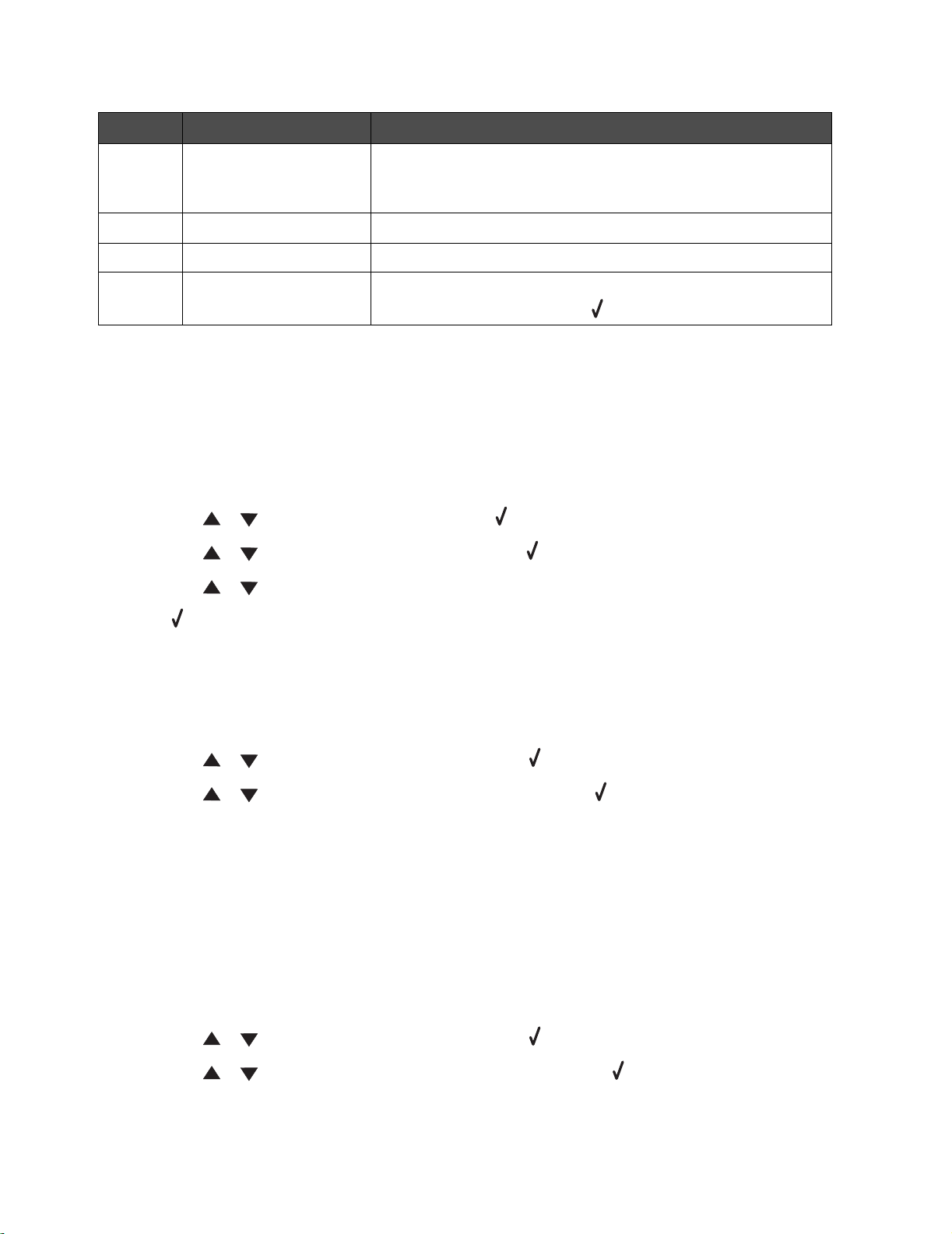
使用 来
19
20
21
22
Stop (停止) • 根据选择的模式使设置返回到它们的默认值。
• 取消复印、扫描或传真作业。
• 退出菜单。
Darkness (浓度) 选择五个浓度设置中的一个。
Menu (菜单) 显示控制面板菜单或子菜单。
Back (返回) 返回到上一个菜单,不保存任何改变。
注意: 在按 Back (返回)之前按 来保存设置。
使用控制面板菜单
导览控制面板菜单
1 按 Menu (菜单)。
2 重复按 或,直到出现您想要的菜单,然后按 。
3 重复按 或,直到出现您想要的菜单选项,然后按 。
4 重复按 或,直到出现您想要的设置。
5 按来保存设置。
打印菜单项列表
1 从控制面板上,按 Menu (菜单)。
2 重复按 或,直到出现 REPORTS (报告),然后按 。
3 重复按 或,直到出现 Print Menus (打印菜单),然后按 。
MFP 打印出一份所有可用菜单和默认设置的列表。
打印网络设置页 (仅
您可以打印网络设置页来检查网络设置。
注意: 此菜单项仅在未插上 USB 电缆时可用。
1 从控制面板,按 Menu (菜单)。
2 重复按 或,直到出现 REPORTS (报告),然后按 。
3 重复按 或,直到出现 Network Setup (网络设置)。然后按 。
X342n
)
使用控制面板菜单
22
Page 23
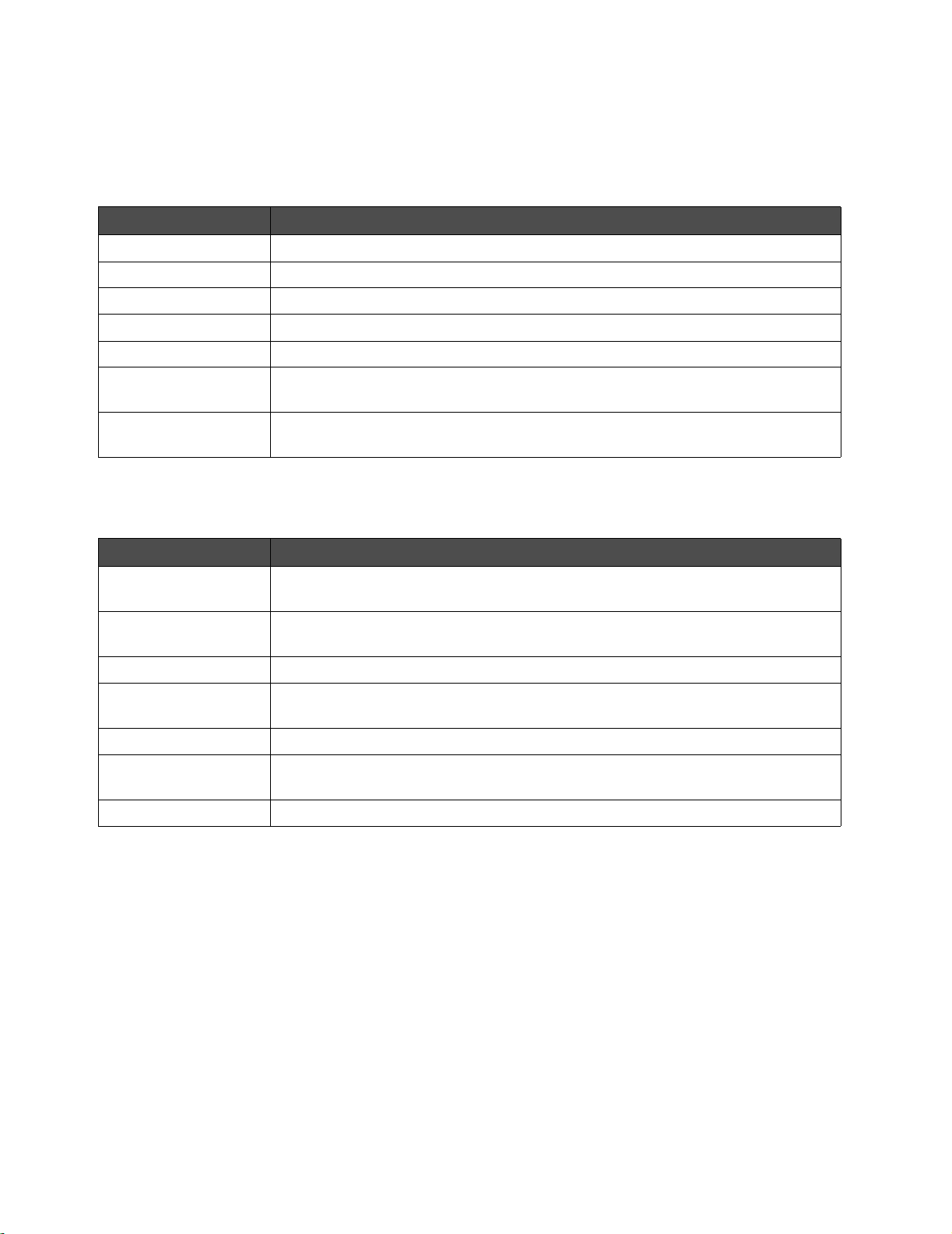
4 MFP 打印出网络设置页。
复印默认菜单
使用 来
Darkness (浓度) 通过使浅文档变深或使深文档变浅来提高复印件的可读性。
Content (内容) 指定要复印的文档类型:文本、混合或照片。
Number (数量) 指定要打印的份数。
Scale (比例) 指定放大或缩小图象副本的百分比。
Collate (逐份打印) 当副本退出时自动归类。
Paper Source
(纸张来源)
选择您要使用的纸张来源。
Paper Saver
(纸张节省)
选择要在一页纸上打印的页面图象数。
传真高级菜单
使用 来
Auto Answer
(自动应答)
Behind PABX
(在 PABX 后面)
Dial Method (拨号方式) 选择传真作业的拨号方式何处应为脉冲或音频。
Fax Forwarding
(转发传真)
Fax Footer (传真页脚) 向传真添加页脚。
Auto Reduce
(自动缩小)
Confirmation (确认) 每次发送传真时或如果在发送传真时出现错误,打印确认页。
修改应答设置。
指出是否有电话交换设备。
将传真转发给其它传真机。
自动缩小用于传真的文档尺寸。
使用控制面板菜单
23
Page 24
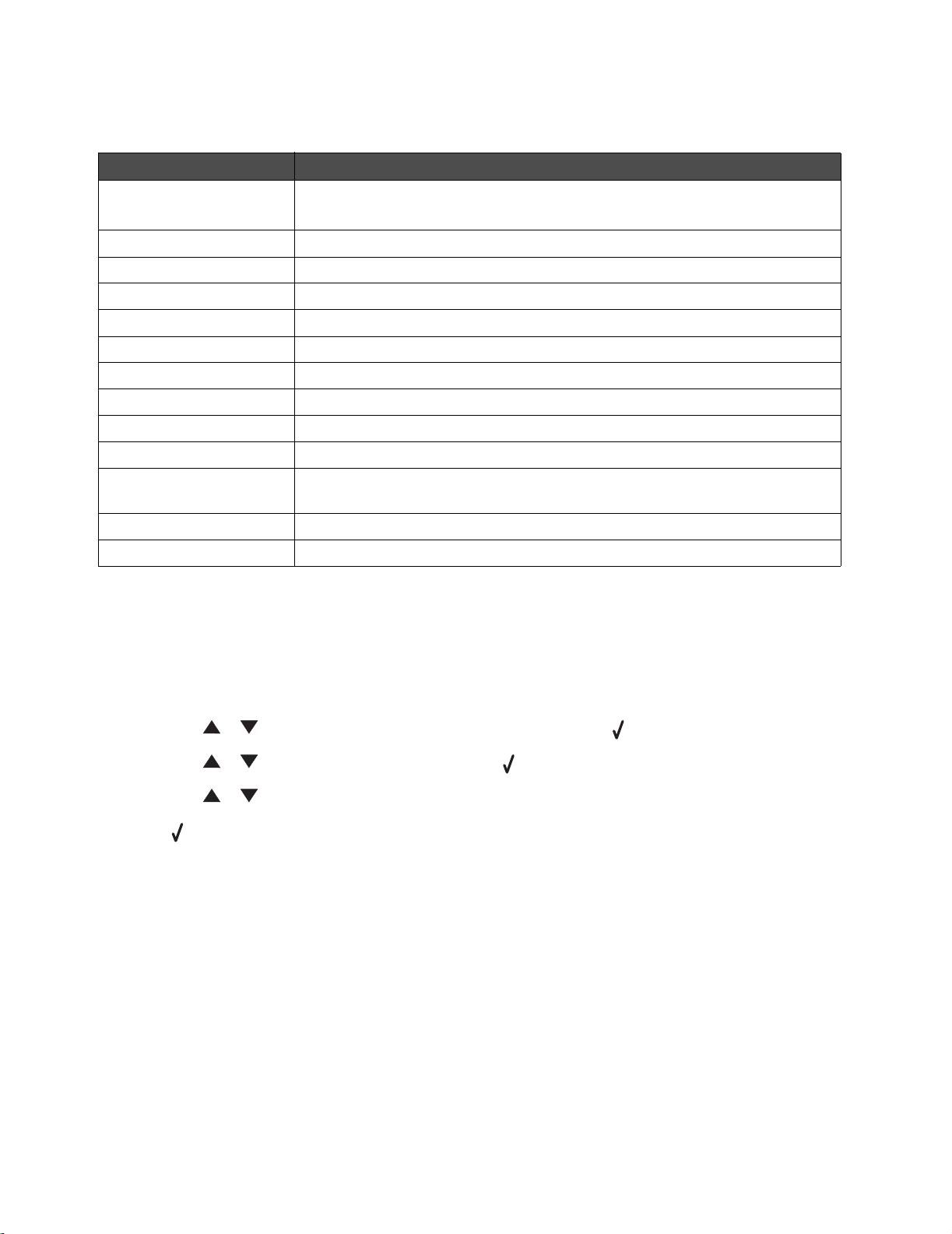
传真默认菜单
使用 来
Content (内容)选择被发送图象的质量。
注意: 更改内容也可能会增加发送传真所需的时间。
Original Size (原始尺寸) 指定要传真的原始文档的默认尺寸。
Darkness (浓度) 通过使浅文档变深或使深文档变浅来提高复印件的可读性。
Rings (振铃) 指定在 MFP 自动应答输入的传真之前响铃次数。
Distinct Ring (独特振铃) 如果传真号有独特振铃,则选择表示收到传真的振铃类型。
Redials (重拨) 选择传真传输失败后试图重拨的次数。
Redial Wait (重拨等待)选择自动重拨之前等待的分钟数。
Paper Source (纸张来源)选择您要使用的纸张来源。
Speaker (扬声器) 打开或关闭扬声器以监视传真音。
Volume (音量) 指定接收传真的电话铃声的音量或指定扬声器的音量来监视传真音。
Prefix (前缀) 在拨打任意一个自动拨打号码之前设置要拨打的分机号。例如,如果您必须拨分机号才
能接通外线,则输入前缀。
ECM
Station ID (工作站 ID)设置出现在传真标题上的传真机号码或 ID 名称。
确保与另一个配有 ECM 传真机的传输正确、没有错误。
更改默认模式
MFP 设置默认为复印模式。要选择其它模式作为默认设置:
1 按 Menu (菜单)。
2 重复按 或,直到出现 MACHINE SETUP (机器设置),然后按 。
3 重复按 或,直到出现 Mode (模式),然后按 。
4 重复按 或,直到出现您想要的模式。
5 按来保存设置。
设置超时选项
如果用控制面板按钮来更改特定作业的复印或传真设置, MFP 将在设定时间后还原默认设置。
使用控制面板菜单
24
Page 25
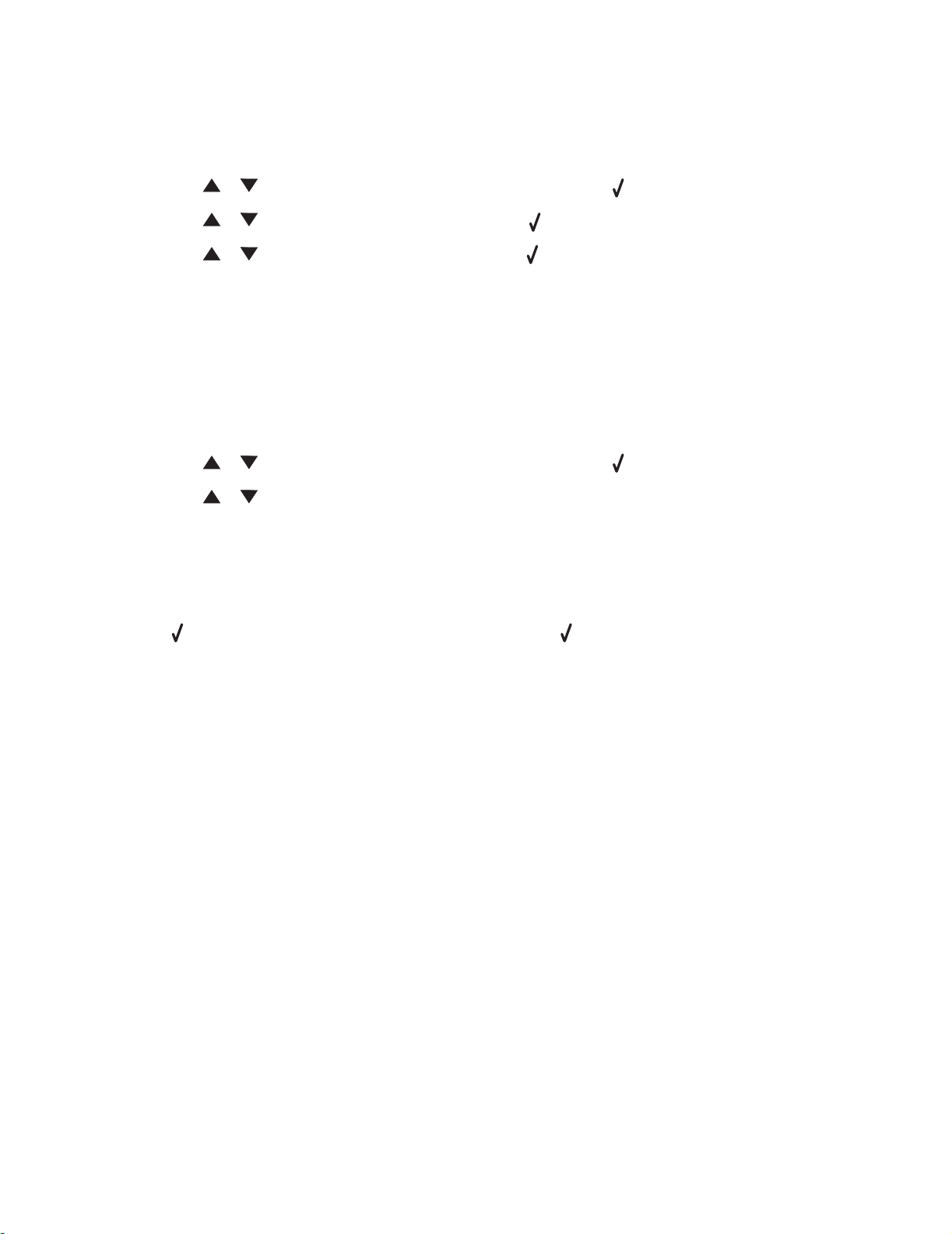
要设置 MFP 在还原默认设置之前等待的时间长度:
1 按 Menu (菜单)。
2 重复按 或,直到出现 MACHINE SETUP (机器设置),然后按 。
3 重复按 或,直到出现 Timeout (超时),然后按 。
4 重复按 或,直到出现您想要的时间长度,然后按 。
5 重复按 Back (返回)来返回到 Ready (就绪)提示状态。
设置网络选项 (仅
注意: 这些菜单项仅在未插上 USB 电缆时可用。
X342n
)
1 按 Menu (菜单)。
2 重复按 或,直到出现 NETWORK SETUP (网络设置),然后按 。
3 重复按 或,直到出现下列选项之一:
• Enable DHCP (启用 DHCP)
• IP Address (IP 地址)
• Netmask (网络掩码)
• Gateway (网关)
4 按来对上述任意项目进行调整。进行必要的调整之后,按 ,打印机将保存您的设置并返回到 Ready
(就绪)提示。
如果没有进行调整,则重复按 Back (返回)来返回到 Ready (就绪)提示。
使用控制面板菜单
25
Page 26
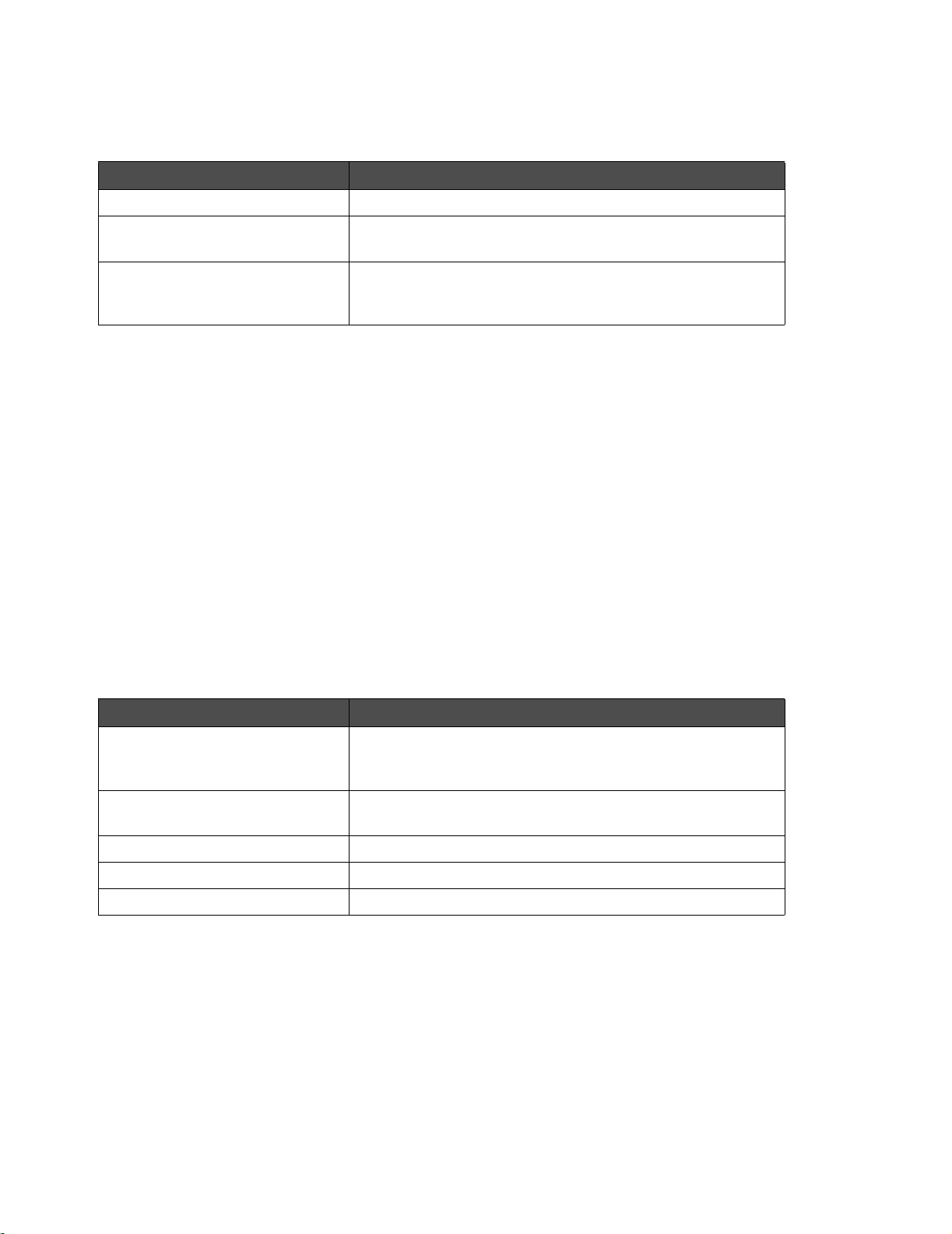
使用
使用 来
Print Properties (打印属性) 为您正在打印的文档选择最佳打印设置。
Presto! PageManager • 扫描、共享并组织照片和文档。
QLINK
MFP
软件
• 查看、编辑、发送并将文件备份为多种格式。
• 扫描到各种应用程序。
• 配置用于扫描的其它应用程序。如需更多信息,请参阅第 56 页。
• 定制扫描设置。如需更多信息,请参阅第 58 页。
使用 “打印属性”
“打印属性”是当打印机被连接到计算机上时控制打印功能的软件。您可以基于要创建的对象类型来更改 “打
印属性”中的设置。
打开 “打印属性”
您几乎可以从任何一个程序中打开 “打印属性”:
1 打开文档后,单击文件 ! 打印。
2 从 “打印”对话,单击属性、首选项、选项或设置。
使用 “打印属性”选项卡
选项卡 选项
布局 • 选择在打印页面上文档的打印方向:纵向或横向。
• 选择打印页面的顺序。
• 选择要在每张纸上打印的页数。
纸张 / 质量 • 选择纸张来源。
• 指定加载的纸张类型。
水印 添加、编辑或删除水印。
配置文件 添加个人配置文件。
关于 列出版权及文件版本。
使用
MFP
26
软件
Page 27
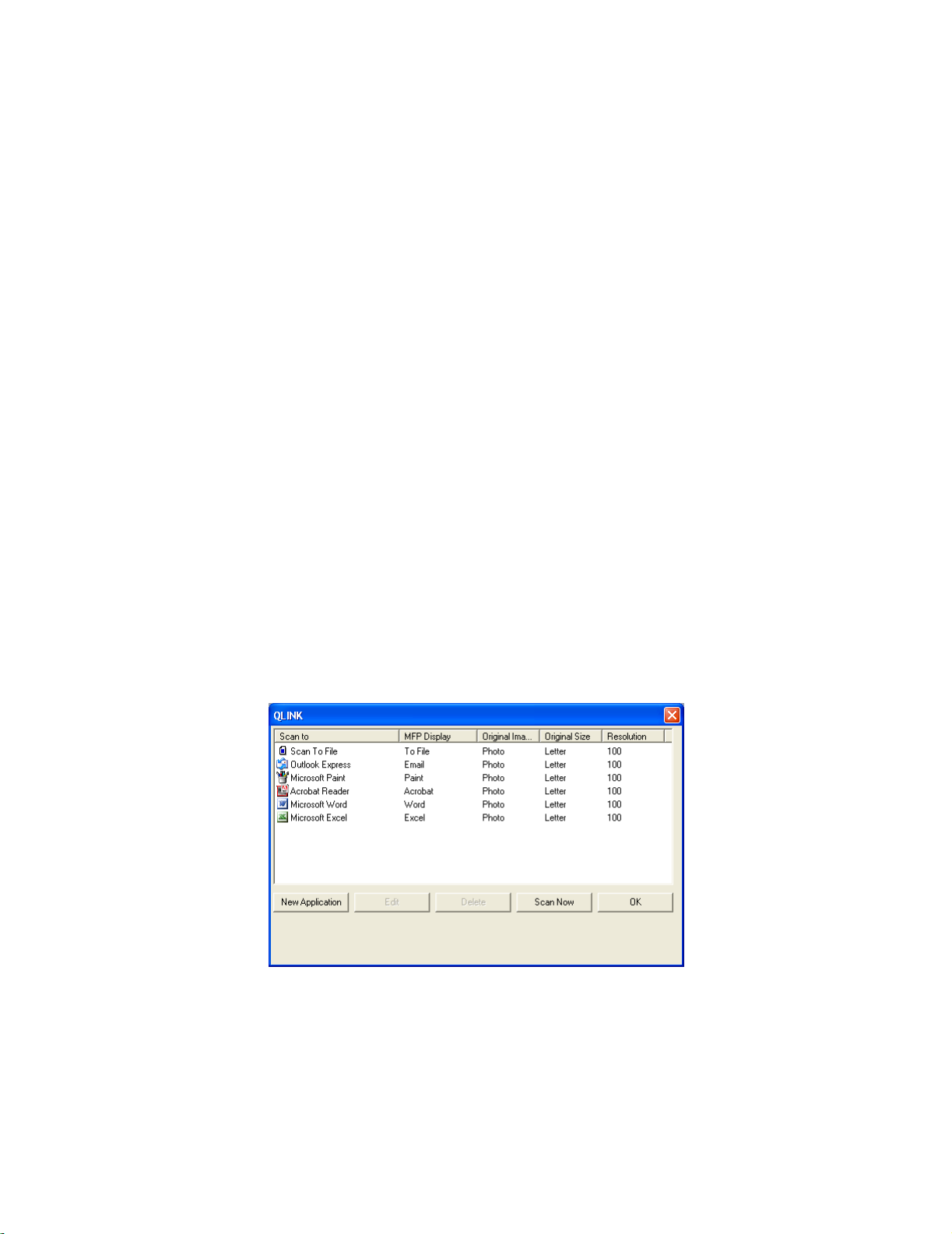
使用
使用 Presto! PageManager 来扫描、共享并组织照片和文档。
要打开 Presto! PageManager,单击开始 ! 程序或所有程序 ! Lexmark 应用程序 ! Presto!
PageManager。
要访问 Presto! PageManager 帮助:
Presto! PageManager
1 打开 Presto! PageManager。
2 单击帮助 ! 帮助。
(仅
USB
连接)
使用
使用 QLINK,您可以:
要打开 QLINK,请使用下列方法之一:
QLINK
• 扫描到各种应用程序。
• 配置用于扫描的其它应用程序。如需更多信息,请参阅第 56 页。
• 定制扫描设置。如需更多信息,请参阅第 58 页。
• 从 MFP 控制面板,按 Scan (扫描)。
• 双击桌面上的 QLINK icon (QLINK 图标)。
• 单击开始 ! 程序或所有程序 ! Lexmark ! Lexmark X34x 系列 ! QLINK。
(仅
USB
连接)
使用
MFP
27
软件
Page 28
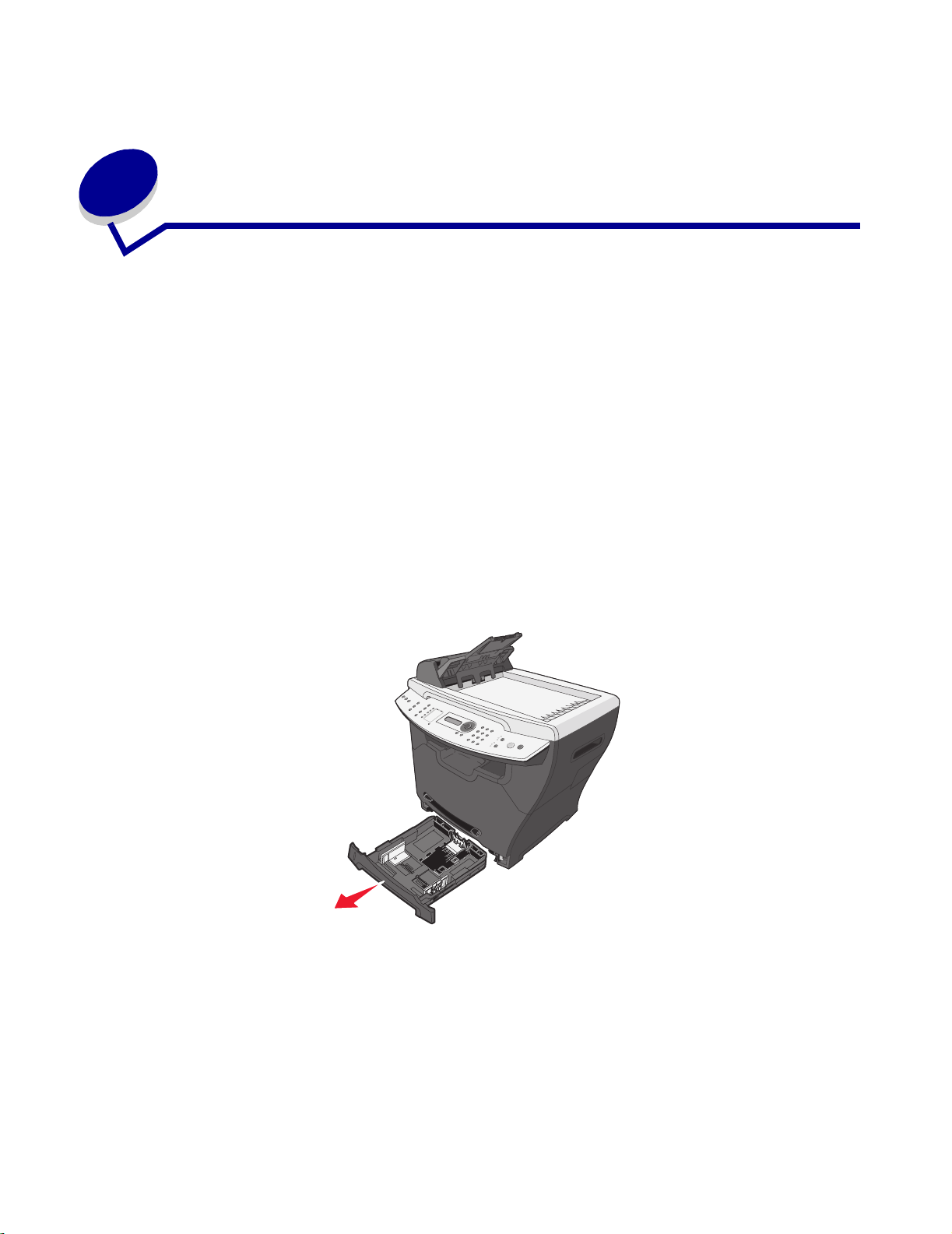
4
加载纸张和原始文档
在进纸匣中加载纸张
1 确认:
• 使用专为激光打印机设计的纸张。
• 纸张没有被使用或损坏。
• 如果正在使用特殊纸张,请按照随纸张附带的说明进行操作。
• 请勿将纸张用力推入 MFP 中。
• 在控制面板上,或使用计算机设置正确的纸张类型。如需更多信息,请参阅设置纸张类型和尺
寸。
2 取出进纸匣。
加载纸张和原始文档
28
Page 29
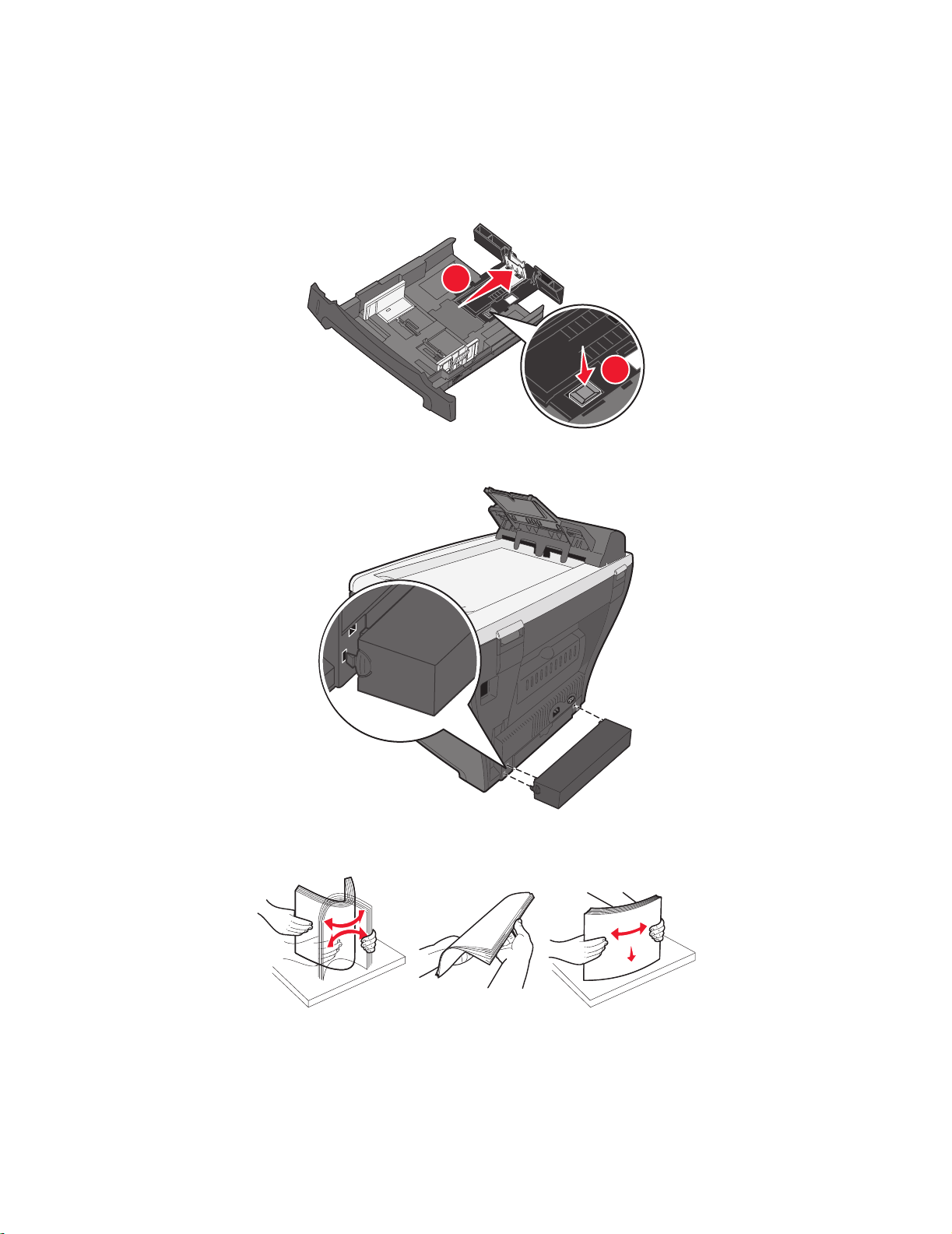
3 将进纸匣放在稳定的平面上,按导片锁,然后滑动后部的导片直到它锁在您需要的纸张长度的位置上。
注意: 要加载较长的纸张,例如标准法律用纸尺寸的纸张:
• 按进纸匣后部的按钮,延长进纸匣直到延伸部分锁定到位。
2
1
• 将防尘盖板安装在 MFP 的后部以保护超过 MFP 边缘的纸张。
4 准备要加载的纸张,前后弯曲或展开纸张。对齐纸张的边缘。
在进纸匣中加载纸张
29
Page 30
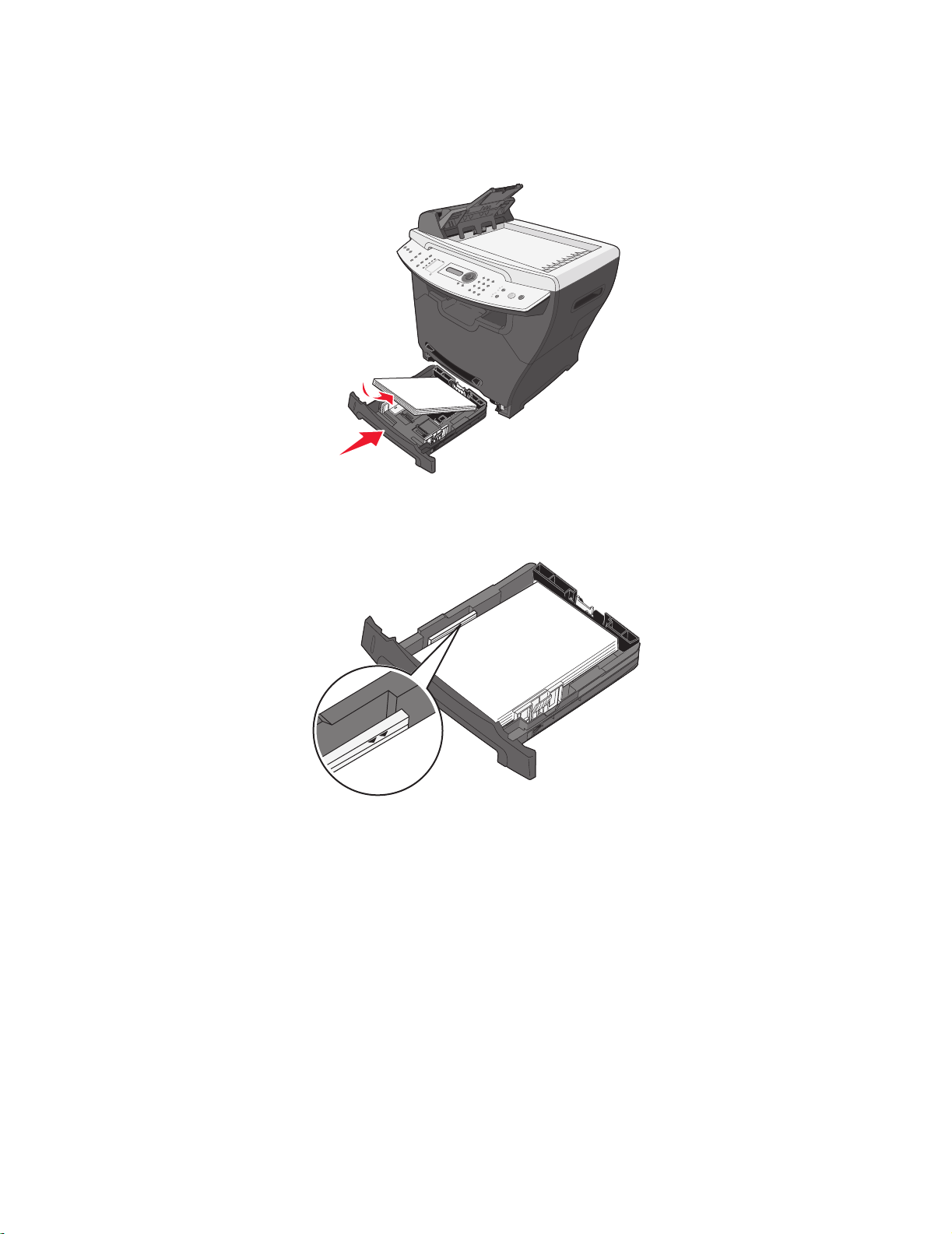
5 将纸张放入进纸匣中,使打印面朝下。
注意: 加载信签纸时,使设计的打印面朝下。纸张的顶边应放在进纸匣的前部。
6 确认纸张处于进纸匣左侧内壁上的最大加载线之下。
注意: 过量加载进纸匣可能导致卡纸。
在进纸匣中加载纸张
30
Page 31

7 捏住并调整纸张导片,直到它们轻轻地靠着纸堆的边缘。
注意: 不要将纸张导片推得太远以免造成介质弯曲。不正确的调整可能导致卡纸。
8 关闭进纸匣。
注意: 位于进纸匣前部的纸张水平指示线显示进纸匣中当前加载的纸张数量。
注意: 如果在进纸时遇到问题,请使用手动进纸器。如需更多信息,请参阅第 32 页上的 “在手
动进纸器中加载纸张”。
在进纸匣中加载纸张
31
Page 32

在手动进纸器中加载纸张
使用手动进纸器来打印透明胶片、标签、信封或卡片纸。您也可以使用手动进纸器来快速送入当前进纸匣中没
有加载的纸张类型或尺寸。
如需有关手动进纸器中使用的可接受打印介质的信息,请参阅第 33 页上的 “加载各种纸张类型”。
1 确认:
• 使用专为激光打印机设计的纸张。
• 纸张没有被使用或损坏。
• 如果正在使用特殊纸张,请按照随纸张附带的说明进行操作。
• 请勿将纸张用力推入 MFP 中。
• 在控制面板上,或使用计算机设置正确的纸张类型和尺寸。如需更多信息,请参阅设置纸张类
型和尺寸。
2 将一页纸打印面朝上放在手动进纸器的中央,引导边先进入,然后将纸张导片调整到纸张的宽度。
MFP 自动吸入打印介质。
在手动进纸器中加载纸张
32
Page 33

加载各种纸张类型
尺寸 (毫米 / 英寸)
普通纸张
信纸(215.9 x 279/5 x 11)
A4 (210 x 297/8.27 x 11.69)
对开纸(215.9 x 330.2/8.5 x 13)
标准法律用纸(215.9 x 355.6/8.5 x 14)
实用纸张 (184.2 x 266.7/7.25 x 10.5)
JISB5 (182 x 257/7.2 x 10)
报表 (140 x 216/5.5 x 8.5)
A5 (148 x 210/5.83 x 8.27)
2
信封
9 号(98.4 x 225.4/3.88 x 8.88)
10 号(104.8 x 241.3/4.12 x 9.5)
DL (110 x 220/4.33 x 8.66)
C5 (162 x 229/6.38 x 9.01)
B5 (176 x 250/6.93 x 9.84)
7 3/4 号(98.4 x 190.4/3.88 x 7.5)
3
纸标签
信纸(215.9 x 279/8.5 x 11)
A4 (210 x 297/8.27 x 11.69)
透明胶片
信纸(215.9 x 279/8.5 x 11)
A4 (210 x 297/8.27 x 11.69)
输入来源 / 容量
1
550 页进纸匣
250 页进纸匣 手动进纸器
是 /250 是 /1 是 /550
否 /0 是 /1 否 /0
否 /0 是 /1 否 /0
是 /50 是 /1 是 /50
(可选)
加载各种纸张类型
33
Page 34

输入来源 / 容量
1
550 页进纸匣
尺寸 (毫米 / 英寸)
4
卡片纸
信纸(215.9 x 279/8.5 x 11)
A4 (210 x 297/8.27 x 11.69)
对开纸(215.9 x 330.2/8.5 x 13)
标准法律用纸(215.9 x 355.6/8.5 x 14)
实用纸张 (184.2 x 266.7/7.25 x 10.5)
JISB5 (182 x 257/7.2 x 10)
报表 (140 x 216/5.5 x 8.5)
A5 (148 x 210/5.83 x 8.27)
1
根据纸张厚度不同,最大容量可能会减少。
2
通过手动进纸器一次送入一个信封。
3
MFP 只能用于偶尔的纸张标签打印。通过手动进纸器一次送入一张标签。不要用 MFP 打印乙烯基标签。
4
通过手动进纸器一次送入一张卡片纸。它必须通过后部输出槽退出。不支持单独的明信片尺寸,例如 4 x 6。
250 页进纸匣 手动进纸器
否 /0 是 /1 否 /0
(可选)
Lexmark 建议使用专为激光打印机设计的完整尺寸的明信片。
警告: 使用不支持的介质尺寸可能会损坏 MFP。
加载各种纸张类型
34
Page 35

设置纸张类型和尺寸
使用控制面板
1 按 Menu (菜单)。
2 重复按 或,直到显示屏的上面一行出现 PAPER SETUP (纸张设置),然后按 。
3 重复按 或,直到显示屏的上面一行出现 Size/Type (尺寸 / 类型),然后按 。
4 重复按 或,直到出现您想要使用的纸张来源。
5 按 。
6 重复按 或,直到您想要使用的纸张尺寸被选中,然后按 。
7 重复按 或,直到您想要使用的纸张类型被选中。
8 按 。
9 要返回到 Ready (就绪)提示状态,按 Stop (停止)。
注意: 如果正在从计算机上打印,继续使用控制面板。
使用计算机
1 打开文档后,单击文件 ! 打印。
2 单击属性,选项,设置或首选项。
3 在“纸张 / 质量”选项卡上,从 “介质”下拉列表中选择纸张类型。
4 单击高级按钮。
5 选择纸张尺寸。
6 单击确定。
7 单击确定。
8 单击确定。
设置纸张类型和尺寸
35
Page 36

将原始文档放入
您可以在 ADF 中装入最多 50 页要扫描、复印和传真的原始文档。
• 在将原始文档装入 ADF 之前,取下订书钉和回形针。
• ADF 可能不能正确送入损坏或折叠的文档。如果出现这种情况,请使用扫描仪玻璃。
1 将原始文档面朝上放入 ADF 中。
注意: 请勿将明信片、 4 x 6 尺寸的卡片、小 东西或薄介质 (例如杂志剪报或无碳纸)放入 ADF
中。请将这些东西放在扫描仪玻璃上。
2 调整 ADF 上的纸张导片,使它接触纸张的边缘。
ADF
如需更多信息,请参阅第 37 页上的 “将原始文档放在扫描仪玻璃上”。
中
注意: 如果使用较长的纸张,请展开 ADF 纸张支架。
将原始文档放入
36
ADF
中
Page 37

将原始文档放在扫描仪玻璃上
您可以扫描、复印和传真照片、文本文档、杂志文章、报纸及其它出版物。
注意: 将明信片、 4 x 6 尺寸的卡片、小东西或薄介质 (例如杂志剪报或无碳纸)放在扫描仪玻
璃上。
1 打开顶部盖板。
2 将文档面朝下放在扫描仪玻璃的左上角上。
将原始文档放在扫描仪玻璃上
37
Page 38

3 关闭顶部盖板以避免扫描图象上有黑边。
选择输出位置
MFP 有两个输出位置:前部输出托盘和后部纸张出口。
前部输出
托盘
后部纸张出口
前部输出托盘
前部输出托盘应该只用于输出普通纸张。后部纸张出口用于输出信封、标签、卡片纸和透明胶片。要使用前部
输出托盘,请确认后部盖板已关闭。
此托盘应该被用于大多数作业,并且建议用于连续要求超过 50 页普通纸张的作业。
注意: 如果在使用前部输出托盘时出现问题,例如过度弯曲,请尝试使用后部输出槽。
后部纸张出口
您可以将后部纸张出口用于所有纸张类型;但是,对于信封、标签、卡片纸和透明胶片,建议使用该槽。要使
用后部纸张出口,请打开后部盖板。
纸张面朝上通过后部纸张出口输出,最后一页在顶部。为避免卡纸,不要在打印时打开或关闭后部盖板。
选择输出位置
38
Page 39

5
打印
打印文档
1 加载纸张。
2 打开文档后,单击文件 ! 打印。
3 单击属性,选项,设置或首选项。
4 调整设置。
5 单击确定。
6 单击确定或打印。
打印信封
1 将信封面朝上装入手动进纸器中。
注意: 确认信封封舌面朝下。
2 打开文档后,单击文件 ! 打印。
3 单击属性,选项,设置或首选项。
4 从 “布局”选项卡上选择横向。
注意:
• 大多数信封使用横向打印方向。
• 确认在应用软件中也选择了相同的打印方向。
5 从 “纸张 / 质量”选项卡上,选择纸张来源。
6 从 “介质”下拉列表中,选择信封。
7 单击高级按钮。
8 选择加载的信封尺寸,然后单击确定。
9 单击确定。
打印
39
Page 40

10 单击确定或打印。
打印透明胶片
1 加载透明胶片。
注意:
• 如果正在使用手动进纸器,一次只装入一张透明胶片。
• 确认使用专为激光打印机设计的透明胶片。
2 打开文档后,单击文件 ! 打印。
3 单击属性,选项,设置或首选项。
4 从 “纸张 / 质量”选项卡上,选择纸张来源。
5 从 “介质”下拉列表中,选择透明胶片。
6 单击高级按钮。
7 选择加载的透明胶片尺寸,然后单击确定。
8 单击确定。
9 单击确定或打印。
逐份打印副本
如果您打印文档的多份副本,您可以选择按每个副本为一组打印 (逐份打印)或按页组打印副本 (不逐份打
印)。
1 加载纸张。
2 打开文档后,单击文件 ! 打印。
3 从 “份数”选择逐份打印复选框。
4 单击确定或打印。
在一张纸上打印多个页面
1 加载纸张。
2 打开文档后,单击文件 ! 打印。
3 单击属性,选项,设置或首选项。
打印透明胶片
40
Page 41

4 从 “布局”选项卡上,从 “每张纸打印的页数”下拉列表中选择在每张纸上打印的页面数量。
5 单击确定。
6 单击确定或打印。
首先打印最后一页 (倒序)
1 加载纸张。
2 打开文档后,单击文件 ! 打印。
3 单击属性,选项,设置或首选项。
4 从 “布局”选项卡上选择从后到前复选框。
5 单击确定。
6 单击确定或打印。
首先打印最后一页 (倒序)
41
Page 42

6
传真
您可以将原始文档放在 ADF 中或扫描仪玻璃上。
ADF
对于多页文档,请使用 ADF。
注意: 请勿将明信片、 4 x 6 尺寸的卡片、小东西或薄介质 (例如
杂志剪报或无碳纸)放入 ADF 中。请将这些东西放在扫描仪玻璃
上。
扫描仪玻璃
对于单页文档、明信片、 4 x 6 尺寸的卡片、小东
西或薄介质 (例如杂志剪报或无碳纸),请使用扫
描仪玻璃。
传真
42
Page 43

发送传真
注意: 确认 MFP 被连接在活动的模拟电话线上。
自动发送传真
1 确认 MFP 的电源已经打开。
2 将原始文档面朝上放在 ADF 中或面朝下放在扫描仪玻璃上。
注意: 请勿将明信片、 4 x 6 尺寸的卡片、小 东西或薄介质 (例如杂志剪报)放在 ADF 中。请将
这些东西放在扫描仪玻璃上。
3 在控制面板上,按 Fax (传真)。
4 输入传真号码,按 Speed Dial (快速拨号) 1、 2、 3、 4 或 5,或按 Phone Book (电话簿)来选择号
码。
注意:
• 如果您没有“快速拨号”列表,但是想创建一个,请参阅第 47 页上的 “设置快捷号
码”。
• 如果您没有“电话簿”列表,但是想创建一个,请参阅第 48 页上的 “使用电话簿”。
5 按 Start (开始)。
6 出现提示时,如果有更多的页面,按 1 (是),如果已扫描完整个文档,按 2 (否)。
手动发送传真
1 确认 MFP 的电源已经打开。
2 将原始文档面朝上放在 ADF 中或面朝下放在扫描仪玻璃上。
3 在控制面板上,按 Fax (传真)。
4 按来得到拨号音。
发送传真
43
Page 44

5 输入传真号码,按 Speed Dial (快速拨号) 1、 2、 3、 4 或 5,或按 Phone Book (电话簿)来选择号
码。
注意:
• 如果您没有“快速拨号”列表,但是想创建一个,请参阅第 47 页上的 “设置快捷号
码”。
• 如果您没有“电话簿”列表,但是想创建一个,请参阅第 48 页上的 “使用电话簿”。
6 当您听到传真音时,按 Start (开始)。
控制面板提示您换下一页。
7 出现提示时,如果有更多的页面,按 1 (是),如果已扫描完整个文档,按 2 (否)。
将传真发送到组 (广播传真)
您一次最多可以发送传真给 8 个人。
注意: 您不能将此组保存在电话簿中。
1 将原始文档放在 ADF 中或扫描仪玻璃上。
2 在控制面板上,按 Fax (传真)。
3 在“传真”下面,按 Options (选项)。
4 重复按 或,直到出现 Broadcast (广播),然后按 。
5 按 。
6 输入传真号码,然后按 。
7 如果您有其它号码,使用数字键盘按 1 (是),如果已输入了最后一个号码,使用数字键盘按 2 (否)。
在预定时间发送传真 (延迟发送)
通过使用延迟发送功能,您可以立即扫描文档,稍后再传真它。
1 将原始文档放在 ADF 中或扫描仪玻璃上。
2 在控制面板上,按 Fax (传真)。
3 在“传真”下面,按 Options (选项)。
4 重复按 或,直到出现 Delay send (延迟发送),然后按 。
5 按 。
发送传真
44
Page 45

6 输入传真号码,然后按 。
7 如果您有其它号码,使用数字键盘按 1 (是),如果已输入了最后一个号码,使用数字键盘按 2 (否)。
8 输入您想要发送传真的时间,然后按 。
注意: 传真号码在指定的时间被拨打,传真被发送到所有指定的传真号码。如果传真没有成功传
输给广播列表上的任何一个号码,将重新拨打不成功的号码。
在拨号之前添加前缀
通过使用前缀功能,您可以在发送传真之前拨打分机以接通外线或关闭呼叫等待。
1 在控制面板上,按 Menu (菜单)。
2 重复按 或,直到出现 Fax Defaults (传真默认设置),然后按 。
3 重复按 或,直到出现 Prefix (前缀),然后按 。
4 输入您想在发送传真之前拨打的前缀,然后按 。
5 按 Stop (停止)来返回到 Ready (就绪)提示状态。
拨号时添加暂停
通过使用暂停功能,您可以在拨号等待外线或使用自动电话系统时添加一个暂停。
拨打传真号码时,按 Redial/Pause (重拨 / 暂停)来插入暂停。暂停在显示屏上用逗号(,)表示。
接收传真
自动接收传真
当 MFP 被设置为“自动应答”时,它在响过指定铃声后应答进入的传真。一旦连接被建立, MFP 将自动接收
传真。
接收传真
45
Page 46

手动接收传真
当传真和电话共享一条电话线时,建议使用此功能。通过将 MFP 设置为手动应答模式来选择接受哪些进入的
传真。
1 取消选择 “自动应答”:
a 在控制面板上,按 Fax (传真)。
b 按 Menu (菜单)。
c 重复按 或,直到出现 FAX ADVANCED (传真高级设置),然后按 。
出现 Auto Answer (自动应答)。
d 按 。
e 重复按 或,直到在显示屏的下面一行 上出现 No (否),然后按 。
f 按 Stop (停止)来返回到 Ready (就绪)提示状态。
2 当电话铃声响起时,按 。
3 如果听到传真音,按 Start (开始)。
MFP 接收传真。
转发传真
如果您打算离开,但仍想接收传真,可以使用传真转发功能。有三种传真转发设置:
• 关 — (默认设置)
• 转发 —MFP 将传真发送到指定的传真号码。
• 转发并打印 —MFP 打印传真,然后将它发送到指定的传真号码。
设置传真转发
1
在控制面板上,按 Fax (传真)。
2 按 Menu (菜单)。
3 重复按 或,直到 FAX ADVANCED (传真高级设置)被选中。
4 按 。
5 重复按 或,直到 Fax Forwarding (转发传真)被选中。
6 按 。
7 重复按 或,直到 Forward (转发)或 Fwd. and Print (转发并打印)被选中。
转发传真
46
Page 47

8 按 。
9 输入您要转发传真的号码。
10 按 。
打印传真活动报告
1 在控制面板上,按 Fax (传真)。
2 按 Menu (菜单)。
3 重复按 或,直到 REPORTS (报告)被选中。
4 按 。
5 重复按 或,直到 Fax Call log (传真呼叫日志)或 Fax Job log (传真作业日志)被选中。
6 按 。
定制传真设置
设置快捷号码
要想更方便地发送传真,您可以输入最多 99 个快捷号码。
1 在控制面板上,按 Fax (传真)。
2 按 Phone Book (电话簿)。
3 重复按 或,直到 Edit (编辑)被选中。
4 按 。
显示屏上出现 Add (添加)。
5 按 。
6 输入快捷号码 (1–99),然后按 。
注意:
• 快捷号码不必按顺序输入。
• 可以通过“快速拨号”按钮来使用快捷号码 1–10。如需 更 多信息,请参阅第 48 页上的
“使用快速拨号按钮”。
打印传真活动报告
47
Page 48

7 使用键盘输入快捷号码名称,然后按 。如需更多信息,请参阅第 50 页上的 “输入字符”。
注意: MFP 不支持双字节字符的名称,例如中文、日文或韩文。您不能使用这些语言输入名称。
8 输入传真号码,然后按 。
9 如果您有其它号码,使用数字键盘按 1 (是),如果已完成,使用数字键盘按 2 (否)。
使用快速拨号按钮
您可以用 “快速拨号”按钮来访问快捷号码 1–5 和 6–10。这些按钮在您编程快捷号码 1–10 时被自动编程。
如需有关将快捷号码添加到 “电话簿”中的说明,请参阅第 47 页上的 “设置快捷号码”。
1 将原始文档放在 ADF 中或扫描仪玻璃上。
2 在控制面板上,按 Fax (传真)。
3 按 “快速拨号”按钮。
a 对于前 5 个快捷号码,按 Speed Dial (快速拨号) 1、 2、 3、 4 或 5。
b 对于快捷号码 6–10,按 Shift,然后按 Speed Dial (快速拨号) 1、 2、 3、 4 或 5。
注意: Shift + Speed Dial 1(Shift + 快速拨号 1)是快捷号码 6。Shift + Speed Dial 2 (Shift
+ 快速拨号 2)是快捷号码 7,依此类推。
4 按 。
5 按 Start (开始)。
使用电话簿
要访问 “电话簿”菜单,按 Phone Book (电话簿)。
使用 来
Edit (编辑) 编辑个别快捷号码,创建新的快捷号码,或者删除快捷号码。
Search (搜索)按号码或名称搜索快捷号码。
• 要按快捷号码搜索,按 #,接着是两位数的快捷号码,然后按 。
• 要按名称搜索,按包含所需快捷号码名称的第一个字母的数字,然后按 或 来
滚动快捷号码。当您选择了想要的名称后,按 。
Print (打印) 打印列在“电话簿”中的所有快捷号码 (1–99)。
定制传真设置
48
Page 49

设置独特振铃
1 在控制面板上,按 Fax (传真)。
2 按 Menu (菜单)。
3 重复按 或,直到 FAX DEFAULTS (传真默认设置)被选中。
4 按 。
5 重复按 或,直到 Distinct Ring (独特振铃)被选中。
6 按 。
7 重复按 或,直到您想要的设置被选中。
8 按 或 来打开或关闭设置。
9 按来保存设置。
设置工作站
ID
1 在控制面板上,按 Fax (传真)。
2 按 Menu (菜单)。
3 重复按 或,直到 FAX DEFAULTS (传真默认设置)被选中。
4 按 。
5 重复按 或,直到 Station ID (工作站 ID)被选中。
6 按 。
7 输入传真机器号码,然后按来保存。
8 用键盘输入传真机器的名称,然后按来保存。如需更多信息,请参阅第 50 页上的 “输入字符”。
注意:
• 传真机器的名称不应超过 20 个字符。
• MFP 不支持双字节字符的名称,例如中文、日文或韩文。您不能使用这些语言输入名
称。
9 按 Stop (停止)来返回到 Ready (就绪)提示状态。
定制传真设置
49
Page 50

输入字符
要输入传真作业名称或工作站 ID,请使用包括文字和数字的键盘。重复按适当的键直到显示屏上出现您要使用
的字符。
注意:
• 要添加空格,按 。
• 要去掉空格,按 。
键 字符
11 @
2A B C a b c 2
3 D E F d e f 3
4G H I g h i 4
5J K L j k l 5
6M N O m n o 6
7P Q R S p q r s 7
8 T U V t u v 8
9 W X Y Z w x y z 9
0 0 . / + - + : ; ? ! < > ( ) [ ]
取消传真作业
1 在 “传真”下面,按 Options (选项)。
2 重复按 或 ,直到显示屏的上面一行出现 Cancel (取消)。
3 按。
4 重复按 或 ,直到您看到您要取消的作业,然后按 。
5 按 1 来验证您是否要取消作业或按 2 来返回到菜单。
取消传真作业
50
Page 51

7
复印
您可以将原始文档放在 ADF 中或扫描仪玻璃上。
ADF
对于多页文档,请使用 ADF。
注意: 请勿将明信片、 4 x 6 尺寸的卡片、小东西或薄介质 (例如
杂志剪报或无碳纸)放入 ADF 中。请将这些东西放在扫描仪玻璃
上。
扫描仪玻璃
对于单页文档、明信片、 4 x 6 尺寸的卡片、小东
西或薄介质 (例如杂志剪报或无碳纸),请使用扫
描仪玻璃。
进行复印
1 加载纸张。
注意: 如果您正在使用的纸张尺寸不是信纸或 A4,则用控制面板选择纸张类型和尺寸。如需更多
信息,请参阅第 35 页上的 “设置纸张类型和尺寸”。
复印
51
Page 52

2 将原始文档面朝上放在 ADF 中或面朝下放在扫描仪玻璃上。
3 在控制面板上,按 Copy (复印)。
4 输入您要打印的份数。
5 按 Start (开始)。
逐份复印副本
如果您将文档复印多份副本,您可以选择按每个副本为一组打印 (逐份打印)或按页组打印副本 (不逐份
印)。
1 将原始文档面朝上放在 ADF 中或面朝下放在扫描仪玻璃上。
2 在控制面板上,确认 “复印”模式已被选定。
3 使用数字键盘来输入您想要打印的份数。
4 在“复印”下面,重复按 Collate (逐份打印)直到出现 On (开)。
5 按 。
6 按 Start (开始)。
在一张纸上复印多个页面 (纸张节省)
“纸张节省”特性让您在一张纸上复印多页文档的连续页面。
1 加载纸张。
2 将原始文档面朝上放在 ADF 中或面朝下放在扫描仪玻璃上。
3 在控制面板上,确认 “复印”模式已被选定。
4 在“复印”下面,按 Options (选项)。
5 重复按 或,直到 Paper Saver (纸张节省)被选定,然后按 。
6 重复按 或,直到您想要使用的设置被选定。
注意:
• 2 页 — 在一个页面上打印两个复印文档。
• 4 页 — 在一个页面上打印四个复印文档。
• 关 — 在一个页面上打印一个复印文档。
7 按 。
逐份复印副本
52
Page 53

8 按 Start (开始)。
9 出现提示时,如果有更多的页面,按 1 (是),如果已完成要在 “纸张节省”模式中打印的页数,按 2
(否)。
放大或缩小图象
1 加载纸张。
2 将原始文档面朝上放在 ADF 中或面朝下放在扫描仪玻璃上。
注意: 请勿将明信片、索引卡片、小东西或薄介质 (例如杂志剪报)放在 ADF 中。请将这些东
西放在扫描仪玻璃上。
3 在控制面板上,确认 “复印”模式已被选定。
4 重复按 Scale (比例)直到出现您想要的选项。
注意: 选择 Custom (定制)来输入特定的百分比以放大或缩小。
5 按 。
6 按 Start (开始)。
放大或缩小图象
53
Page 54

8
扫描
使用 X340, X340n 或 X342n,您可以将已扫描图象通过 USB 连接发送给计算机。另外,使用 X342n,您可
以通过网络将文档扫描回计算机。
您可以将原始文档放在 ADF 中或扫描仪玻璃上。
ADF
对于多页文档,请使用 ADF。
注意: 请勿将明信片、 4 x 6 尺寸的卡片、小东西或薄介质 (例如
杂志剪报或无碳纸)放入 ADF 中。请将这些东西放在扫描仪玻璃
上。
扫描仪玻璃
对于单页文档、明信片、 4 x 6 尺寸的卡片、小东
西或薄介质 (例如杂志剪报或无碳纸),请使用扫
描仪玻璃。
扫描
54
Page 55

使用控制面板扫描文档 (仅
1 确认:
• 计算机电源已经打开。
• 计算机已被连接到 MFP 上。
• 软件已被安装在计算机上。
2 将原始文档面朝上放在 ADF 中或面朝下放在扫描仪玻璃上。
注意: 请勿将明信片、索引卡片、小东西或薄介质 (例如杂志剪报)放在 ADF 中。请将这些东
西放在扫描仪玻璃上。
3 从控制面板上,按 Scan (扫描)。
4 重复按 或 直到出现您想要使用的应用程序。
注意:
• 如果您没有看到想要使用的应用程序,请配置用于扫描的其它应用程序。如需更多信
息,请参阅第 56 页上的 “配置用于扫描的其它应用程序”。
• 用计算机调整扫描设置。如需更多信息,请参阅第 58 页上的 “定制扫描设置”。
USB
连接)
5 按 Start (开始)。
MFP 扫描文档。
6 出现提示时,如果有更多页面,按 1 (是),如果已扫描完整个文档,按 2 (否)。
使用计算机扫描文档 (仅
1 确认:
• 计算机电源已经打开。
• 计算机已被连接到 MFP 上。
• 软件已被安装在计算机上。
2 将原始文档面朝上放在 ADF 中或面朝下放在扫描仪玻璃上。
3 打开 QLINK:
• 双击桌面上的 QLINK 图标。
• 单击开始 ! 所有程序 ! Lexmark ! Lexmark X34x 系列 ! QLINK。
USB
连接)
使用控制面板扫描文档 (仅
55
USB
连接)
Page 56

4 选择您要使用的应用程序。
注意: 如果您没有看到想要使用的应用程序,请配置用于扫描的其它应用程序。如需更多信息,
请参阅第 56 页上的 “配置用于扫描的其它应用程序”。
5 如果您要调整扫描设置,请参阅第 58 页上的 “定制扫描设置”。
6 按 Scan Now (立即扫描)。
MFP 扫描文档。
配置用于扫描的其它应用程序
注意: 安装 QLINK 后,它会自动选择可用于扫描的应用程序。
1 打开 QLINK:
• 双击桌面上的 QLINK 图标。
• 单击开始 ! 所有程序 ! Lexmark ! Lexmark X34x 系列 ! QLINK
2 单击新的应用程序。
3 单击浏览,并查看要存放应用程序的文件夹。
4 选择您要使用的应用程序,然后单击打开。
5 输入程序名称。
6 输入出现在显示屏上的程序名称。
注意: 您也可以为此应用程序更改扫描默认设置。
7 单击确定。
直接从应用程序扫描文档 (仅
您可以直接从符合 TWAIN 和 WIA 的应用程序中扫描文档。详情请参阅应用程序帮助。
USB
连接)
直接从应用程序扫描文档 (仅
56
USB
连接)
Page 57

扫描要编辑的文本 (
使用光学字符识别 (OCR)软件功能来将扫描的图象转换为您可以用字处理或电子表格应用程序编辑的文本。
1 确认已安装 ABBYY FineReader。
注意: 在最初设置中,将 ABBYY FineReader 作为 MFP 软件的一部分进行安装。要验证它是否
已正确安装,请单击开始 ! 程序或所有程序 ! ABBYY FineReader 6.0 Sprint,并确认
ABBYY FineReader 被列出。
2 将原始文档面朝上放在 ADF 中或面朝下放在扫描仪玻璃上。
3 单击开始 ! 程序或所有程序 ! Lexmark 应用程序 ! Presto! PageManager。
出现带有扫描按钮对话的 PageManager。
4 从扫描按钮对话中,单击 。
OCR
)
注意: 如果没有出现扫描按钮对话,按 F9。
5 从扫描管理器对话中,单击预览。
6 按照需要调整扫描设置。
注意: 要获得最佳效果,选择黑白,而不是彩色。
7 单击扫描。
出现 ABBYY FineReader。
8 从工具栏中,单击读取。
9 单击保存。
10 选择您要发送到的目的地,然后单击确定。
11 编辑并保存文档。
扫描要编辑的文本 (
57
OCR
)
Page 58

定制扫描设置
1 打开 QLINK:
• 双击桌面上的 QLINK 图标。
• 单击开始 ! 所有程序 ! Lexmark ! Lexmark X34x 系列 ! QLINK。
2 选择您要扫描到的目的地。
3 单击编辑。
4 调整扫描设置。
5 单击确定。
通过网络扫描
注意: 仅在连接到网络的 X342n 上可用。
1 在浏览器的地址行中键入 MFP 的 IP 地址,然后按 Enter (回车键)。
如果出现 Java applet 屏幕,则单击 Ye s (是)。
注意: 可以在网络设置页上找到 IP 地址。如需更多信息,请参阅打印网络设置页 (仅 X342n)。
2 单击 Scan Profile (扫描配置文件)。
3 单击 Create Scan Profile (创建扫描配置文件)。
4 选择扫描设置,然后单击 Next (下一步)。
5 在计算机上的某个地方选择一个保存扫描输出文件的位置。
6 输入配置文件名。
配置文件名是将在按下扫描按钮时出现在 MFP 控制面板上 “扫描配置文件”列表中的名称。
7 单击 Submit (提交)。
8 检查 “扫描到 PC”屏幕上的说明。
当您单击 “提交”时,会自动分配一个快捷号码。您可以在准备扫描文档时使用这个快捷号码。
a 到 MFP 前面,将原始文档面朝上放在 ADF 中,让长边先进入。
b 按 Scan (扫描),然后从 LCD 屏幕上选择配置文件。
通过网络扫描
58
Page 59

c 当您选择扫描配置文件后, 按开始按钮来启动扫描。
9 返回到计算机以查看文件。
输出文件被保存在您指定的位置中或在您指定的应用程序中启动。
理解扫描选项
要更改 “扫描到 PC 配置文件”的选项,您必须单 击 Quick Setup (快速设置)框,然后选择 Custom (定
制)。“快速设置”让您选择预置的格式或定制扫描作业设置。您可以选择:
Custom (定制) Photo - Color JPEG (照片 - 彩色 JPEG)
Text - BW PDF (文本 - 黑白 PDF) Photo - Color TIFF (照片 - 彩色 TIFF)
Tex t - B W TI F F (文本 - 黑白 TIFF) Text/Photo - BW PDF (文本 / 照片 - 黑白 PDF)
Text/Photo - Color PDF (文本 / 照片 - 彩色 PDF)
Format Type (格式类型) — 设置扫描图象的输出 (PDF, TIFF 或 JPEG)。
PDF 输出是单个文件。
TIFF 输出是单个文件。如果在“配置”菜单中关闭“多页 TIFF”, 则 TIFF 在一组文件的每一个中保存
一页。
JPEG 在每一个文件中保存一页。当扫描多页时,输出将是一组文件。
Compression (压缩) — 设置用于压缩扫描输出文件的压缩格式。
Default Content(默认内容)— 告诉 MFP 原始文档的类型。可以从“文本”,“文本 / 照片”或“照片”中选
择。内容影响扫描文件的质量和大小。
Text (文本) — 强调清晰、黑色、高分辨率的文本与干净白色背景的对比。
Text/Photo (文本 / 照片) — 当原始文档是文本和图形或图片的混合时使用。
Photo (照片) — 告诉扫描仪格外注意图形和图片。此设置强调再现原始文档中色调的完整动态范
围。这会增加保存的信息量。
Color (颜色) — 告诉 MFP 原始文档的颜色。您可以选择 “灰度”,“黑白”(黑色和白色)或 “彩色”。
Original Size (原件大小) — 打开一个您可以选择您准备扫描 的文档大小的字段。
理解扫描选项
59
Page 60

Orientation (方向) — 告诉 MFP 原始文档是纵向还是横向的,然后更改面数和装订设置来符合原始文档的方
向。
Darkness (浓度) — 调整扫描的文档将产生的深浅程度。
Resolution (分辨率) — 调整文件的输出质量。增加图象分辨率会增加文件的大小以及扫描原始文档需要的
时间。图象分辨率可以降低以减小文件的大小。
理解扫描选项
60
Page 61

9
维护 MFP
移除碳粉盒
1 按 MFP 左边的通道按钮,然后打开前部盖板。
1
2
2 要取出碳粉盒:
a 按打印碳粉盒组件上的按钮 。
b 使用手柄取出碳粉盒。
1
2
要回收空的碳粉盒,请参阅第 70 页上的 “回收 Lexmark 产品”以获取更多信息。
维护
MFP
61
Page 62

安装碳粉盒
1 如果安装新的碳粉盒,从包装箱中取出碳粉盒,然后轻轻摇晃四、五次以使碳粉分布均匀。
2 轻轻滑入碳粉盒直到它锁定到位。
安装碳粉盒
62
Page 63

3 关闭前部盖板。
注意: 必须关闭前部盖板以开始新的打印、复印、扫描或传真作业。
重新分布碳粉
如果您对打印质量不满意或者显示屏上的错误消息是 88 Toner Low (88 碳粉不足),则需重新分布碳粉。
注意: 如果重新分布碳粉后,再次出现错误消息,则更换碳粉盒。如需更多信息,请参阅第 61
页上的 “移除碳粉盒”和第 62 页上的 “安装碳粉盒”。
1 按 MFP 左边的通道按钮,然后打开前部盖板。
1
2
重新分布碳粉
63
Page 64

2 要取出碳粉盒:
a 按打印碳粉盒组件上的按钮 。
b 使用手柄取出碳粉盒。
1
3 朝各方向用力摇晃碳粉盒以使碳粉分布均匀。
2
4 重新安装碳粉盒,然后关闭前部盖板。
注意: 如果打印质量没有提高,需更换碳粉盒。
重新分布碳粉
64
Page 65

更换感光鼓
1 按 MFP 左边的通道按钮,然后打开前部盖板。
1
2
2 拉手柄来取出打印碳粉盒组件。
3 将打印碳粉盒组件放在平坦、干净的平面上。
更换感光鼓
65
Page 66

4 要取出碳粉盒:
a 按打印碳粉盒组件上的按钮 。
b 使用手柄取出碳粉盒。
5 拆开感光鼓套件的包装。
6 将碳粉盒安装到新的感光鼓中。
注意: 碳粉盒被正确安装时将
卡
入到位。
7 重新安装打印碳粉盒组件。
8 按住 Stop (停止)按钮三秒钟以重置感光鼓再计数。
9 关闭前部盖板。
更换感光鼓
66
Page 67

清洁
为维持打印质量,每次更换碳粉盒或出现打印质量问题时请按照下来清洁步骤进行操作。
MFP
警告: 不要将水直接放在 MFP 上或者在 MFP 上使用氨基清洁剂或具有挥发性的溶剂,例如涂料
稀释剂。
清洁扫描仪玻璃
1 用水轻轻打湿一块柔软、不起毛的布或纸巾。
2 打开顶部盖板。
3 擦拭描仪玻璃及 ADF 的表面直到它们干净并干燥。
4 擦拭白色顶部盖板和白色薄片的下面直到它干净并干燥。
5 关闭顶部盖板。
清洁
用一块柔软、干净、不起毛的布擦拭 MFP 的外表面。如果用水轻轻将布打湿,小心不要让水滴在 MFP 的上面
或里面。
MFP
的外部
清洁
MFP
67
Page 68

清洁
MFP
的内部
小心: 熔印部件区域很烫。避免接触熔印部件区域以防止烫伤。
警告: 当清洁 MFP 的内部时,小心不要触摸位于碳粉盒下面的转印辊。手指上的油迹会影响打
印质量。
1 关闭 MFP 电源,拔掉电源线,然后等待 MFP 冷却。
2 打开前部盖板,然后拉手柄以取出打印碳粉盒组件。
不要
警告:
触摸绿色的感光鼓。
3 将打印碳粉盒组件放在干净、干燥的平面上。
清洁
MFP
68
Page 69

4
用干燥、不起毛的布擦去打印碳粉盒区域内的灰尘和散落的碳粉。
警告:
• 为防止损坏打印碳粉盒组件,不要让它暴露在光线中超过几分钟。如果需要,用一张
纸盖住它。
• 不要触摸黑色的转印辊。
5 重新插入打印碳粉盒组件,然后关闭前部盖板。
6 插上电源线并打开 MFP 电源。
清洁
69
MFP
Page 70

订购消耗品
要订购消耗品或查找您附近的销售商,请访问 Web 站点:www.lexmark.com。
部件号 部件 平均打印页数
X340A11G 回收计划碳粉盒 (X340/X340n/X342n) 2500 标准页
X340H11G 高容量回收计划碳粉盒 (X342n) 6000 标准页
X340H22G 感光鼓套件 最多 30,000 页
X340A21G 碳粉盒 (X340/X340n/X342n) 2500 标准页
X340H21G 高容量碳粉盒 (X342n) 6000 标准页
1
标称容量值根据 ISO/IEC 19752 的规定确定。
2
基于大约 5% 的覆盖率计算。
1
1
2
1
1
回收
要将 Lexmark 的产品返回给 Lexmark 以回收利用:
Lexmark
产品
1 请访问 Web 站点:www.lexmark.com/recycle。
2 按照计算机屏幕上的说明进行操作。
订购消耗品
70
Page 71

10
疑难解答
• 第 72 页上的 “设置疑难解答”
• 第 75 页上的 “卡纸和误进纸疑难解答”
• 第 84 页上的 “打印和复印疑难解答”
• 第 85 页上的 “打印质量疑难解答”
• 第 88 页上的 “扫描疑难解答”
• 第 89 页上的 “传真疑难解答”
• 第 91 页上的 “错误消息疑难解答”
疑难解答
71
Page 72

设置疑难解答
现象 解决办法
显示屏上出现不正确的语言。 1 按 Menu (菜单)。
2 重复按 或,直到显示屏上出现 MACHINE SETUP (机器设置)。
3 按 。
4 重复按 或,直到显示屏上出现 Language (语言)。
5 按 。
6 重复按 或,直到显示屏上出现您想要的语言。
7 按 。
8 重复按 Back (返回)来返回到 Ready (就绪)提示状态。
显示屏不亮。 1 关闭 MFP 电源。
2 从墙壁插座上拔掉电源线,然后从 MFP 上拔掉电源线。
3 将电源线尽量插入 MFP 中。
4 将电源线插入其它电器设备已经在使用的电源插座上。
5 打开 MFP 电源。
将不安装软件。 如果在插入 CD 后,软件不自动启动:
1 关闭所有打开的应用软件。
2 临时禁用任何防病毒程序。
3 双击我的电脑图标。
对于 Windows XP,单击开始来访问 “我的电脑”图标。
4 双击 CD–ROM 驱动器图标。
5 如果需要,双击 setup.exe。
6 按照计算机屏幕上的说明安装软件。
注意: 安装软件后,确认重新启用您的防病毒软件。
1 取出软件 CD。
2 关闭计算机电源。
3 重新启动计算机。
4 出现桌面后,重新插入软件 CD。
5 按照计算机屏幕上的说明进行操作。
如果通过其它设备将 MFP 连接到计算机上:
1 从任何其它设备 (例如 USB 集线器或开关盒)上断开 USB 电缆。
2 将电缆直接连接到 MFP 和计算机上。
设置疑难解答
72
Page 73

现象 解决办法
不能通过网络连接 确认您使用正确的电缆并连接牢固,并且网络选项配置正确。
如需更多信息,请参阅设置网络选项 (仅 X342n)。
注意: 通过网络连接仅在 X342n 上可用。
设置疑难解答
73
Page 74

删除并重新安装驱动程序软件
如果软件工作不正常或出现通信错误消息,您可能需要删除驱动程序软件,然后重新安装。如果问题仍然存
在,请按照下列步骤进行操作:
注意: 在重新安装之前,关闭计算机电源,然后再重新启动。
1 从计算机上拔掉 USB 电缆。
2 从桌面单击开始 ! 程序 ! Lexmark ! Lexmark 软件卸载。
3 按照计算机屏幕上的说明删除软件。
4 重新启动计算机。
5 如果出现任何 “添加新硬件”屏幕,单击取消。
6 退出,然后重新插入软件 CD。
7 将 USB 电缆重新连接到计算机上。
如果没有出现软件安装屏幕:
1 从桌面上双击我的电脑。
对于 Windows XP,单击开始来访问我的电脑图标。
2 双击 CD-ROM 驱动器图标。如果需要,双击 setup.exe。
3 出现 MFP 软件安装屏幕后,单击安装或立即安装。
4 按照计算机屏幕上的说明完成安装。
设置疑难解答
74
Page 75

卡纸和误进纸疑难解答
按照下列提示进行操作以防止文档和纸张被卡。
• 只使用推荐的打印介质。
• 不要在进纸匣中装入不同类型的纸张。
• 不要使用有折痕、潮湿或卷曲的纸张。
• 在加载纸张之前,先将它们弯曲,成扇形展开,并对齐纸张边缘。
• 确认可调整的纸张导片被放在正确的位置上。
• 在将纸张装入进纸匣和手动进纸器时,确认推荐打印面的打印方向正确。
• 不要在进纸匣中过量加载。纸张应低于进纸匣内壁上的最大加载线。
• 不要在打印时从进纸匣中取走纸张。
现象 解决办法
卡纸 清除卡纸。请参阅第 76 页上的 “清除卡纸”。
纸张或特殊介质
• 误进纸或歪斜
• 多张介质粘在一起。
不进纸。确认纸张加载正确。如需更多信息,请参阅第 28 页上的 “加载纸张和原始文档”。
纸张在前部输出槽中堆放不整齐。 展开挡纸板。
信封歪斜或进纸失败。将单个信封插入手动进纸器中,并确认导片接触到信封的两边。
将少量纸张装入 MFP 中。如需有关每种纸张类型最大加载量的更多信息,请参阅第
33 页上的 “加载各种纸张类型”。
仅使用新的、不皱的纸张。
通过前后弯曲或展开纸张来准备要装入的纸堆。对齐纸张的边缘。
将少量纸张装入 MFP 中。如需有关每种纸张类型最大加载量的更多信息,请参阅第
33 页上的 “加载各种纸张类型”。
不要在前部输出槽中堆放太多纸张。
卡纸和误进纸疑难解答
75
Page 76

清除卡纸
使用下面的表格来查找和清除卡纸。
注意: 为避免撕破纸张,请将纸张轻轻地缓慢拉出。
消息 卡纸的位置 转到 ...
200.xx Paper Jam
(200.xx 卡纸)
201.xx Paper Jam
(201.xx 卡纸)
MFP 输入传感器 第 77 页上的 “200/201 Paper Jam
(200/201 卡纸)”
MFP 输入和输出传感器之间
202.xx Paper Jam
(202.xx 卡纸)
241.xx Paper Jam
(241.xx 卡纸)
242.xx Paper Jam
(242.xx 卡纸)
251.xx Paper Jam
(251.xx 卡纸)
290 Scanner Jam
(290 扫描仪卡纸)
291 Scanner Jam
(291 扫描仪卡纸)
292 Scanner Jam
(292 扫描仪卡纸)
注意: xx 表示特定卡纸的号码。
纸张输出传感器 第 80 页上的 “202 Paper Jam (202 卡
纸)”
进纸匣 1 第 81 页上的 “241/242 Paper Jam
(241/242 卡纸)”
进纸匣 2
手动进纸器 第 82 页上的 “251 Paper Jam (251 卡
纸)”
ADF
第 83 页上的 “290/291/292 Scanner
Jam (290/291/292 扫描仪卡纸)”
卡纸和误进纸疑难解答
76
Page 77

200/201 Paper Jam (200/201 卡纸)
小心: 熔印部件区域很烫。避免接触熔印部件区域以防止烫伤。
1 按 MFP 左边的通道按钮,然后打开前部盖板。
1
2
2 拉手柄来取出打印碳粉盒组件。
警告: 不要让打印碳粉盒组件长时间暴露在直射的光线下。长时间暴露在光线下可能会导致打印
质量问题。
卡纸和误进纸疑难解答
77
Page 78

3 将被卡的纸张轻轻地笔直拉出。
4 重新插入打印碳粉盒组件。
卡纸和误进纸疑难解答
78
Page 79

5 关闭前部盖板。
6 按 Start (开始)来继续打印。
注意: 如果您在开始打印作业时收到 200.20 卡纸消息,请检验介质设置是否与实际介质尺寸相匹
配。
卡纸和误进纸疑难解答
79
Page 80

202 Paper Jam (202 卡纸)
小心: 熔印部件区域很烫。避免接触熔印部件区域以防止烫伤。
1 打开后部盖板。
2 将被卡的纸张轻轻地笔直拉出。
3 关闭后部盖板。
4 按 Start (开始)来继续打印。
卡纸和误进纸疑难解答
80
Page 81

241/242 Paper Jam (241/242 卡纸)
1 打开适当的进纸匣。
注意:
• 对于 241 Paper Jam (241 卡纸),打开进纸匣 1。对于 242 Paper Jam (242 卡
纸),打开进纸匣 2。
• 仅在安装了进纸匣 2 后会出现 242 Paper Jam (242 卡纸)。
• 进纸匣 2 是选件,可单独购买。
2 将被卡的纸张轻轻地笔直拉出。
卡纸和误进纸疑难解答
81
Page 82

3 插入进纸匣。
4 按 Start (开始)来继续打印。
注意: 如果您在开始打印作业时收到 241.18 卡纸消息,请检验介质设置是否与实际介质尺寸相匹
配。
251 Paper Jam (251 卡纸)
1 将被卡的纸张从 MFP 中轻轻地笔直拉出。
2 按 Start (开始)来继续打印。
卡纸和误进纸疑难解答
82
Page 83

290/291/292 Scanner Jam (290/291/292 扫描仪卡纸)
1 打开 ADF 顶部盖板。
2 将被卡的纸张轻轻地笔直拉出。
3 关闭 ADF 顶部盖板,然后将文档重新放入 ADF 中。
注意: 为防止文档被卡住,对于过厚、过薄或混合的一组文档,请使用扫描仪玻璃,而不是
ADF。
4 按 Start (开始)来继续打印。
卡纸和误进纸疑难解答
83
Page 84

打印和复印疑难解答
问题 解决办法
MFP 不打印或无响应 请参阅第 72 页上的 “显示屏不亮。”。
删除并重新安装软件。如需更多信息,请参阅第 72 页。
如果正在扫描文档,请在使用 MFP 之前等待扫描结束。
重新启动计算机。
确认 MFP 被设置为默认的打印机。
1 单击开始
或者
单击开始 ! 控制面板 ! 打印机和其它硬件 ! 打印机和传真。
2 双击 Lexmark X340/X340n/X342n 图标。
3 单击打印机,并确认 “暂停打印”旁边没有出现复选标志。
4 确认 “设置为默认设置”旁边出现复选标志。
确认前部盖板已被关闭。
确认碳粉盒安装正确。如需更多信息,请参阅第 62 页上的 “安装碳粉盒”。
拔掉 USB 电缆,然后重新连接。
打印速度变慢。 关闭所有未被使用的应用程序。
最小化文档中图形和图象的数量及尺寸。
! 设置 ! 打印机和传真或打印机。
如果正在使用手动进纸器,这是正常的。
打印和复印疑难解答
84
Page 85

打印质量疑难解答
问题 解决办法
打印效果变浅或褪色 您可以通过重新分布碳粉来暂时延长碳粉盒使用寿命。如需更多信息,请参阅第 63
AaBbCc
AaBbCc
AaBbCc
AaBbCc
AaBbCc
碳粉斑点更换碳粉盒。如需更多信息,请参阅第 62 页上的 “安装碳粉盒”。
AaBbCc
AaBbCc
AaBbCc
AaBbCc
AaBbCc
页上的 “重新分布碳粉”。
安装新的碳粉盒。如需更多信息,请参阅第 62 页上的 “安装碳粉盒”。
只使用新的、干燥的纸张。
确认前部盖门的两边都已经被牢固锁住。
对于复印,通过按控制面板上的 Darkness (浓度)来调整浓度设置。
对于打印,通过控制面板菜单调整浓度设置:
1 在控制面板上,按 Menu (菜单)。
2 重复按 或,直到出现 MACHINE SETUP (机器设置)。
3 按 。
4 重复按 或,直到出现 Toner Dark (碳粉浓度)。
5 按 。
6 重复按 或 来调整浓度设置。
7 按来保存设置。
8 重复按 Back (返回)来返回到 Ready (就绪)提示状态。
清洁 MFP 的内部。如需更多信息,请参阅第 68 页上的 “清洁 MFP 的内部”。
打印不规则 仅使用新的、干燥的纸张。
AaBbCc
AaBbCc
AaBbCc
您可以通过重新分布碳粉来暂时延长碳粉盒使用寿命。如需更多信息,请参阅第 63
页上的 “重新分布碳粉”。如果这样无效,请安装新的打印碳粉盒。如需更多信息,
请参阅第 62 页上的 “安装碳粉盒”。
AaBbCc
AaBbCc
页面上出现垂直条纹 更换感光鼓。如需更多信息,请参阅第 65 页上的 “更换感光鼓”。
AaBbCc
AaBbCc
AaBbCc
您可以通过重新分布碳粉来暂时延长碳粉盒使用寿命。如需更多信息,请参阅第 63
页上的 “重新分布碳粉”。如果这样无效,请安装新的打印碳粉盒。如需更多信息,
请参阅第 62 页上的 “安装碳粉盒”。
AaBbCc
AaBbCc
打印质量疑难解答
85
Page 86

问题 解决办法
页面上出现水平条纹 更换碳粉盒。如需更多信息,请参阅第 62 页上的 “安装碳粉盒”。
AaBbCc
AaBbCc
AaBbCc
AaBbCc
AaBbCc
出现灰色背景 对于复印,通过按控制面板上的 Darkness (浓度)来调整浓度设置。
AaBbCc
AaBbCc
AaBbCc
AaBbCc
AaBbCc
碳粉涂污 清洁 MFP 的内部。如需更多信息,请参阅第 68 页上的 “清洁 MFP 的内部”。
页面歪斜 确认进纸匣中的纸张导片与纸张边缘对齐。如需更多信息,请参阅第 28 页上的 “在
A
aB
bCc
A
aB
bCc
A
aB
bCc
A
aB
bCc
A
aB
bCc
对于打印,通过控制面板菜单调整浓度设置:
1 在控制面板上,按 Menu (菜单)。
2 重复按 或,直到出现 MACHINE SETUP (机器设置)。
3 按 。
4 重复按 或,直到出现 Toner Dark (碳粉浓度)。
5 按 。
6 重复按 或 来调整浓度设置。
7 按来保存设置。
8 重复按 Back (返回)来返回到 Ready (就绪)提示状态。
更换碳粉盒。如需更多信息,请参阅第 62 页上的 “安装碳粉盒”。
确认纸张类型设置与进纸匣中的纸张相匹配。如需更多信息,请参阅第 35 页上的
“设置纸张类型和尺寸”。
更换碳粉盒。如需更多信息,请参阅第 62 页上的 “安装碳粉盒”。
进纸匣中加载纸张”。
确认手动进纸器的纸张导片与纸张边缘对齐。如需更多信息,请参阅第 32 页上的
“在手动进纸器中加载纸张”。
打印质量疑难解答
86
Page 87

问题 解决办法
有褶皱或有折痕 确认纸张加载正确。如需更多信息,请参阅第 28 页上的 “加载纸张和原始文档”。
确认纸张没有太湿。在需要使用之前,将纸张保存在原始包装中,并远离高湿度的
环境。尝试使用新开包的纸张。
页面打印为黑色 更换碳粉盒。如需更多信息,请参阅第 62 页上的 “安装碳粉盒”。
如果更换碳粉盒仍不能解决问题,请更换感光鼓。如需更多信息,请参阅第 65 页上
的“更换感光鼓”。
MFP 可能需要服务。请寻求服务代表的帮助。
打印质量疑难解答
87
Page 88

扫描疑难解答
问题 解决办法
扫描仪不响应 检查显示屏。如果有错误消息,请参阅第 91 页上的 “错误消息疑难解答”。
确认 MFP 被设置为默认的打印机,并且没有被挂起或暂停。
1 单击开始 ! 设置 ! 打印机和传真或打印机。
或者
单击开始 ! 控制面板 ! 打印机和其它硬件 ! 打印机和传真。
2 双击 Lexmark X340/X340n/X342n 图标。
3 单击打印机,并确认 “暂停打印”旁边没有出现复选标志。
4 确认 “设置为默认设置”旁边出现复选标志。
如果正在打印文档,请在发送扫描作业之前等待打印完成。
扫描非常慢 关闭所有未被使用的应用程序。
如果正在打印文档,请在发送扫描作业之前等待打印完成。
要将扫描分辨率更改为较低的值:
1 在控制面板上,按 Scan (扫描)。
2 从计算机屏幕上的 QLINK 对话中,选择您想要使用的位置。
3 单击编辑。
4 在 “分辨率”下面,选择较低的数值。
5 单击确定。
6 单击立即扫描。
扫描不成功。 重新启动计算机。
删除并重新安装软件。如需更多信息,请参阅第 74 页上的 “删除并重新安装驱动程
序软件”。
扫描部分文档 确认文档被正确放在 ADF 中或扫描仪玻璃上。如需更多信息,请参阅第 54 页上的
“扫描”。
确认纸张尺寸设置与进纸匣中的纸张相匹配。如需更多信息,请参阅第 35 页上的
“设置纸张类型和尺寸”。
扫描疑难解答
88
Page 89

传真疑难解答
问题 解决办法
不能发送或接收传真 检查显示屏。如果有错误消息,请参阅第 91 页上的 “错误消息疑难解答”。
如果可用,确认下列硬件的电缆连接牢固:
• 电源
• 电话
• 手持机
• 应答器
检查电话墙壁插孔。
1 将电话插入墙壁插孔中。
2 听拨号音。
3 如果没有听到拨号音,将另一部电话插入插孔中。
4 如果仍听不到拨号音,将打印机连接到其它电话插孔上。
对您想要发送传真的电话号码进行测试呼叫以确认它工作正常。
如果电话线正被其它设备使用,请在发送传真之前等待其它设备完成。
为确保打印机工作正常,请将它直接连接到电话线上。断开任何应答器、带有调制解
调器的计算机或电话线分配器。
检查并清除任何卡纸。
“呼叫等待”可中断传真传输。在发送或接收传真之前禁用此功能。致电您的电话公
司以得到临时禁用“呼叫等待”的键盘序列。
能发送但不能接收传真 装入纸张以打印任何已保存在打印机中的传真。
查看是否已选择了“转发传真”。
1 在控制面板上,按 Fax (传真)。
2 按 Menu (菜单)。
3 重复按 或,直到出现 FAX ADVANCED (传真高级设置)。
4 按 。
5 重复按 或,直到出现 Fax Forwarding (转发传真)。
6 按 。
7 重复按 或,直到出现 Off (关)。
8 按 。
传真疑难解答
89
Page 90

问题 解决办法
能接收但不能发送传真 确认文档被正确放在 ADF 中或扫描仪玻璃上。如需更多信息,请参阅第 42 页上的
“传真”。
检查前缀设置。
1 在控制面板上,按 Fax (传真)。
2 按 Menu (菜单)。
3 重复按 或,直到出现 FAX DEFAULTS (传真默认设置)。
4 按 。
5 重复按 或,直到出现 Prefix (前缀)。
6 按 。
7 输入您想要在每个电话号码之前拨打的号码。
8 按 。
9 按 Stop (停止)来返回到 Ready (就绪)提示状态。
如果您使用 “快速拨号”按钮:
• 检查以确认它已被编为您希望拨打的号码。如需更多信息,请参阅第 47 页上的
“设置快捷号码”。
• 手动拨打电话号码是备选项。
MFP 接收空白传真 询问发件人以验证原始文档是否被正确加载。
检查碳粉盒,如果需要,请更换它。
接收的传真质量很差询问发件人:
• 检查原始文档的质量是否令人满意。
• 重新发送传真。有可能是电话线连接有质量问题。
• 增加传真扫描分辨率。
传真疑难解答
90
Page 91

错误消息疑难解答
问题 解决办法
Change Media (更改介质)
Close Front Door
(关闭前部盖门)
Load Manual (手动加载)
Load Media (加载介质)
USB Not Connected
(USB 未被连接)
QLINK Not Found
(没有找到 QLINK)
Digital Line Detected
(检测到数字线)
No dial tone (无拨号音)
Line Busy (线路忙)
No answer (无应答)
Fax failed (传真失败)
Scanner Locked, Unlock
Scanner
(扫描仪被锁定,解锁扫描仪)
31 Defective Print Cartridge
(31 有故障的打印碳粉盒)
32 Unsupported Print
Cartridge
(32 不支持的打印碳粉盒)
33 Change Cartridge
(33 更换碳粉盒)
按 1 来更改介质的尺寸和 / 或类型,或者按 2 来忽略错误消息。
注意: 要继续处理作业,按 Start (开始)。要取消作业,按 Stop (停止)。
关闭前部盖板直到锁定。
将打印介质放入手动进纸器中。如需更多信息,请参阅第 32 页上的 “在手动进
纸器中加载纸张”。
将纸张放入进纸匣中。如需更多信息,请参阅第 28 页上的 “在进纸匣中加载纸
张”。
检查 MFP 和计算机上的 USB 连接。
重新启动计算机。
如果重新启动计算机后仍然出现错误消息:
1 插入
2 安装 QLINK 软件。
确认 MFP 被连接在模拟电话线上。
如果可用,确认下列硬件的电缆连接牢固:
• 电源
• 电话
• 手持机
• 应答器
检查电话墙壁插孔。
1 将电话插入墙壁插孔中。
2 听拨号音。
3 如果没有听到拨号音,将另一部电话插入插孔中。
4 如果仍听不到拨号音,将打印机连接到其它电话插孔上。
对您想要发送传真的电话号码进行测试呼叫以确认它工作正常。
重新发送传真。如果传真仍然失败,请参阅第 89 页上的 “不能发送或接收传
真”。
1 打开顶部盖板。
2 将开关移到扫描仪玻璃左边的解锁位置上。
取出有故障的碳粉盒,然后安装一个新的 Lexmark 碳粉盒。如需有关消耗品的
信息,请参阅第 69 页。
软件和文档
CD。
错误消息疑难解答
91
Page 92

问题 解决办法
34 Short paper
(34 纸张尺寸小于打印尺寸)
37 Insufficient Collation
Area (37 逐份打印范围不足)
38 Memory Full (38 内存已满)
84 Photoconductor Near Life
(84 感光鼓接近使用寿命期限)
84 Replace Photoconductor
(84 更换感光鼓)
88 Toner Low (88 碳粉不足)
200.xx Paper Jam
(200.xx 卡纸)
201.xx Paper Jam
(201.xx 卡纸)
202.xx Paper Jam
(202.xx 卡纸)
确认已为现有的打印作业选择了正确的介质类型和尺寸。如需更多信息,请参阅
第 35 页上的 “设置纸张类型和尺寸”。
• 按 Start (开始)来继续打印。
注意: 按 Start (开始)可能会删减打印作业。
或者
• 按 Stop (停止)来取消作业。
注意: 您不能取消进入的传真。
MFP 没有足够的内存来处理作业。
• 按 Start (开始)来继续打印。
或者
• 按 Stop (停止)来取消作业。
注意:
• 用此方式清除错误消息可能会造成作业丢失。
• 您不能取消进入的传真。
如果可能,将较大的作业分成较小的作业。
关闭 “逐份打印”。如需更多信息,请参阅第 40 页上的 “逐份打印副本”。
按 Start (开始)来清除消息并返回到以前的状态。
按 Stop (停止)来取消作业。
注意: 您不能取消进入的传真。
更换感光鼓。如需更多信息,请参阅第 65 页上的 “更换感光鼓”。
更换感光鼓。如需更多信息,请参阅第 65 页上的 “更换感光鼓”。
注意: 在更换感光鼓之前不能继续正常打印。
按 Start (开始)来继续打印。
按 Stop (停止)来取消作业。
通过重新分布碳粉来延长碳粉盒的使用寿命。如需更多信息,请参阅第 63 页上
的“重新分布碳粉”。
如果重新分布碳粉后,再次出现错误消息,则更换碳粉盒。如需更多信息,请参
阅第 62 页上的 “安装碳粉盒”。
请参阅第 77 页上的 “200/201 Paper Jam (200/201 卡纸)”。
请参阅第 80 页上的 “202 Paper Jam (202 卡纸)”。
错误消息疑难解答
92
Page 93

问题 解决办法
241.xx Paper Jam
(241.xx 卡纸)
242.xx Paper Jam
(242.xx 卡纸)
251.xx Paper Jam
(251.xx 卡纸)
290 Scanner Jam
(290 扫描仪卡纸)
291 Scanner Jam
(291 扫描仪卡纸)
292 Scanner Jam
(292 扫描仪卡纸)
9**.xx Service (9**.xx 服务)
请参阅第 81 页上的 “241/242 Paper Jam (241/242 卡纸)”。
请参阅第 82 页上的 “251 Paper Jam (251 卡纸)”。
请参阅第 83 页上的 “290/291/292 Scanner Jam (290/291/292 扫描仪卡
纸)”。
1 将电源关闭一分钟。
2 打开电源。
如果再次出现错误消息,请与 Lexmark 服务代表联系。如需有关您所在地区授
权服务代表的信息,请访问 www.lexmark.com。
错误消息疑难解答
93
Page 94

注意事项
电磁辐射注意事项
联邦通信委员会 (FCC)指引陈述
第 15 部分
Lexmark X340 (7003-100), X340n (7003-050)和 X342n (7003-110),经过测试论证符合 B 级数字设备的限定,遵
照 FCC 规则的第 15 部分。操作受制于以下两个条件:(1)该设备不会引起有害干扰,(2)该设备必须接受任何收到的干
扰,包括可能引起意外操作的干扰。
FCC 的 B 级限制提供合理的设计保护范围,避免在住宅区安装时产生有害干扰。该设备产生,使用并能够辐射无线电频率的
能量,而且如果不按说明安装和使用,会造成对无线电通信的有害干扰。但是,不保证在特定的安装中将不产生干扰。如果
能够通过将设备电源关闭然后打开来确定该设备对广播或电视接收产生的有害干扰,鼓励用户尝试通过以下一个或多个措施
来纠正干扰:
• 将接收天线重新定向或定位。
• 在设备和接收机之间增加隔离。
• 将设备连接到与接收机所连接的电路不同的插座上。
• 咨询您的销售商或服务代表以得到其它建议。
厂家不承担任何由于使用非推荐电缆或对该设备未经同意的修改或调整而造成的广播或电视干扰。未经授权的修改或调整会
取消用户操作该设备的权利。
注意: 为确保遵循 B 级计算机设备电磁干扰的 FCC 规则,应使用正确屏蔽和接地的电缆,例如 Lexmark 部件号为
12A2405 的 USB 连接电缆。使用没有正确屏蔽和接地的替代电缆会违背 FCC 规则。
有关此遵照信息声明的任何问题,请寄至:
Director of Lexmark Technology & Services
Lexmark International, Inc.
740 West New Circle Road
Lexington, KY 40550
(859) 232–3000
第 68 部分
该设备符合 FCC 规则的第 68 部分以及终端连接设备管理委员会 (ACTA)采用的要求。在该设备后面的标签上除其它信
息之外,还包含产品标识符,格式为:US:AAAEQ##TXXXX。如果要求,该号码必须向您的电话公司提供。
该设备使用 RJ-11C 通用服务命令码 (USOC)插孔。
用于连接该设备到前提配线和电话网络的插头和插孔必须符合可应用的 FCC 规则的第 68 部分规则以及 ACTA 采用的要
求。随该产品已经提供了符合规则的电话线和模块插头。设计为连接到也符合规则的兼容模块插孔上。
注意事项
94
Page 95

注意事项
振铃等效值 (REN)被用于确定可能连接到一条电话线上的设备数量。一条电话线上过多的 REN 会导致设备在响应呼叫时
不振铃。在大多数,但不是所有区域中, REN 的总数应该不超过 5 个(5.0)。要确定可能连接到一条线上的设备数量,
即由总 REN 确定,请联系您当地的电话公司。对于 2001 年 7 月 23 日之后批准的产品,该产品的 REN 是格式为
US:AAAEQ##TXXXX 的产品标识符的一部分。由 ## 表示的数字是不带小数点的 REN(例如:03 表示 REN 为 0.3)。对 于 较
早的产品, REN 被单独标示在标签上。
如果该设备对电话网造成损害,电话公司将预先通知您可能需要暂时中止服务。如果没有预先通知,电话公司将尽可能尽快
通知客户。您也将被告知您有向 FCC 投诉的权力。
电话公司可能对其设备、装置、操作或程序进行更改,可能会影响到此设备的操作。如果发生这种情况,电话公司将预先通
知您,让您进行必要的修改以保持不间断的服务。
当使用该设备遇到问题时,如需维修和担保信息,请通过 www.Lexmark.com 或 Lexmark 代表与 Lexmark International,
Inc. 联系。如果该设备对电话网造成损害,电话公司可能要求您断开设备直到问题得到解决。该设备不包含用户可维修的部
件。如需维修和担保信息,请与 Lexmark International, Inc. 联系。请查看前面的段落以获取联系信息。
与共用线路服务的连接应符合州税率。请联系州公共事务代理,公共服务代理或企业代理以获得信息。
如果在您家中有特殊的有线警报装置连接在电话线上,确保该设备的安装不会禁用您的警报装置。如果您对于将禁用警报装
置的事物有问题,请咨询电话公司或合格的安装人员。
电话公司称电涌,尤其是瞬间闪电对连接在交流电电源上的客户终端设备非常有破坏性。这已被确定为最主要的全国性问
题。建议客户在该设备连接到的交流电插座中安装适当的交流电电涌保护器。适当的交流电电涌保护器被定义为一个合理定
价,经 UL (保险商实验所),另一个 NRTL (国家认可的测试实验室)或在使用国家 / 地区认可的安全认证团体认证的设
备。这样来避免由于当地电击和其它电涌造成的设备损坏。
1991 年的电话客户保护法规定任何人使用计算机或其它电子设备,包括传真机,除非在发送消息时在每一个发送页面的顶
部或底部页边或传输的第一页上包括清楚说明的消息,发送的日期和时间以及企业或其它实体,或其它个人发送消息的标
识,以及发送机器或这些企业,其它实体或个人的电话号码,否则为非法行为。(提供的电话号码不能为 900 或其它收费超
过本地或长途传输费用的号码。)
请参阅本指南中第 49 页上的 “设置工作站 ID”章节来将此信息编程到您的传真机中。
加拿大工业指引
该 B 级数字仪器符合加拿大干扰产生设备规范的所有要求。
Avis de conformité aux normes de l’industrie du Canada
Cet appareil numérique de la classe B respecte toutes les exigences du Règlement sur le matériel brouilleur du Canada.
注意事项
95
Page 96

注意事项
欧洲共同体 (EC)指引
下面是用欧盟各国语言描述的,与 EU 指令 1999/5/EC (R&TTE 指令)相关的一致性声明。
English Hereby, Lexmark International Inc., declares that this product is in compliance with the essential
requirements and other relevant provisions of Directive 1999/5/EC.
Suomi Valmistaja Lexmark International Inc. vakuuttaa täten, että tämän tuotteen tyyppinen laite on
direktiivin 1999/5/EY oleellisten vaatimusten ja sitä koskevien direktiivin muiden ehtojen
mukainen.
Nederlands Hierbij verklaart Lexmark International Inc. dat dit product in overeenstemming is met de
essentiële eisen en de andere relevante bepalingen van richtlijn 1999/5/EG.
Bij deze verklaart Lexmark International Inc. dat dit product voldoet aan de essentiële eisen en
aan de overige relevante bepalingen van richtlijn 1999/5/EG.
Français Par la présente Lexmark International Inc. déclare que le produit est conforme aux exigences
essentielles et aux autres dispositions pertinentes de la directive 1999/5/CE
Par la présente, Lexmark International Inc. déclare que ce produit est conforme aux exigences
essentielles et aux autres dispositions de la directive 1999/5/CE qui lui sont applicables
Svenska Härmed intygar Lexmark International Inc. att denna produkt står i överensstämmelse med de
väsentliga egenskapskrav och övriga relevanta bestämmelser som framgår av direktiv 1999/5/
EG.
Dansk Undertegnede Lexmark International Inc. erklærer herved, at følgende produkt overholder de
væsentlige krav og øvrige relevante krav i direktiv 1999/5/EF
Deutsch Hiermit erklärt Lexmark International Inc., dass sich dieses Produkt in Übereinstimmung mit den
grundlegenden Anforderungen und den anderen relevanten Vorschriften der Richtlinie 1999/5/
EG befindet. (BMWi)
Hiermit erklärt Lexmark International Inc. die Übereinstimmung des Produkts mit den
grundlegenden Anforderungen und den anderen relevanten Festlegungen der Richtlinie 1999/5/
EG. (Wien)
Με την παρούσα Lexmark International Inc. δηλώνει ότι το παρόν προϊόν
συµµορφώνεται προς τις ουσιώδεις απαιτήσεις και τις λοιπές σχετικές διατάξεις της
Ελληνικά
Italiano Con la presente Lexmark International Inc. dichiara che questo prodotto è conforme ai requisiti
Español Por medio de la presente Lexmark International Inc. declara que este producto cumple con los
Português A Lexmark International Inc. declara que este produto está em conformidade com os requisitos
Èesky Spoleènost Lexmark International Inc. tímto prohlašuje, že tento výrobek vyhovuje základním
οδηγίας 1999/5/EK.
essenziali e alle altre disposizioni pertinenti stabilite dalla direttiva 1999/5/CE.
requisitos esenciales y cualesquiera otras disposiciones aplicables o exigibles de la Directiva
1999/5/CE
essenciais e outras provisões da Directiva 1999/5/CE.
požadavkùm a dalším ustanovením smìrnice 1999/5/EC, které se na tento výrobek vztahují.
注意事项
96
Page 97

注意事项
Malti
Magyar A Lexmark International Inc. ezennel kijelenti, hogy ez a termék megfelel az 1999/5/EC direktíva
alapvetõ követelményeinek és más vonatkozó rendelkezéseinek.
Eesti Käesolevaga kinnitab Lexmark International Inc. selle seadme vastavust direktiivi 1999/5/EÜ
põhinõuetele ja nimetatud direktiivist tulenevatele teistele asjakohastele sätetele.
Latviski Ar ðo Lexmark International Inc. deklarç, ka ðis produkts atbilst Direktîvas 1999/5/EK
bûtiskajâm prasîbâm un citiem ar to saistîtajiem noteikumiem.
Lithuanian Lexmark International Inc. deklaruoja, kad šis gaminys tenkina 1999/5/EB Direktyvos esminius
reikalavimus ir kitas šios direktyvos nuostatas.
Polski Firma Lexmark International Inc. deklaruje z pe³n¹ odpowiedzialnoœci¹, ¿e ten produkt spe³nia
podstawowe wymagania i odpowiada warunkom zawartym w dyrektywie 1999/5/WE.
Slovak Lexmark International Inc. týmto vyhlasuje, že tento výrobok vyhovuje technickým požiadavkám
a ïalším ustanoveniam smernice 1999/5/ES, ktoré sa na tento výrobok vzt’ahujú.
Slovenšèina Družba Lexmark International Inc. s tem izjavlja, da je ta naprava skladna z bistvenimi
zahtevami in drugimi ustreznimi doloèili direktive 1999/5/EC.
该产品遵照欧洲共同体委员会 89/336/EEC, 73/23/EEC 和 1999/5/EC 条令的保护要求,与成员国有关电磁兼容性和设计
在一定电压范围内使用的电子设备安全性的法律是相似和一致的。一致性的官方声明可在 www.lexmark.com/rtte 上查看。
下面的 CE 标志表示遵循:
该产品符合 EN 55022 的 B 级限制以及 EN 60950 的安全要求。
日本 VCCI 注意事项
注意事项
97
Page 98

注意事项
韩国 MIC 声明
如果您的产品上有此符号,以下声明适用于您的产品。
含汞声明
本产品在灯泡中含有汞 (<5 毫克的 Hg)。由于环保因素,汞处理可能受到管制。如需处理或回收的信息,请与当地的权力
机构或电子工业联盟:www.eiae.org 联系。
其它电信注意事项
加拿大电话网用户的注意事项
本产品符合适用的加拿大工业部技术规范。
振铃等效值 (REN)指出允许连接到一个电话接口上的最多终端数量。接口终端可以包含设备的任意组合,仅限于要求所
有设备的 REN 数量不超过 5 个。调制解调器的 REN 位于设备后部的产品标签上。
电话公司称电涌,尤其是瞬间闪电对连接在交流电电源上的客户终端设备非常有破坏性。这已被确定为最主要的全国性问
题。建议客户在该设备连接到的交流电插座中安装适当的交流电涌保护器。适当的交流电电涌保护器被定义为一个合理定
价,经 UL (保险商实验所),另一个 NRTL (国家认可的测试实验室)或在使用国家 / 地区认可的安全认证团体认证的设
备。这样来避免由于当地电击和其它电涌造成的设备损坏。
该设备使用 CA11A 插孔。
新西兰电话网用户的注意事项
下面是 “传真用户说明”的特殊情形。
对于任何终端设备部件的入网许可只表示电信已接受该部件符合连接到其网络的最低条件。它不表示电信认可产品,也不提
供任何类型的保证。首先,它不提供任何部件与不同构造或型号的入网许可设备的其它部件一起正确工作的担保,也不暗示
任何产品与电信的所有网络服务兼容。
此设备不能被设置为自动呼叫电信的 111 紧急服务。
此设备可能不提供将呼叫有效地转移到连接在相同线路上的另一个设备。
此设备不能在任何会损害其它电信用户的情况下使用。
符合电信入网许可要求所需要的参数根据与该设备相关联的装置确定。关联装置应该被设置为在下列限制条件下操作以符合
电信的规格:
• 对于任何单一的人工呼叫,任意 30 分钟内对相同号码的呼叫尝试不应超过 10 次,并且
• 在一次呼叫尝试的结束与下一次呼叫尝试开始之间,设备的中断时间应不少于 30 秒。
• 在一次呼叫尝试的结束与下一次尝试开始之间,设备应被设置来确保自动呼叫不同号码的间隔应不少于 5 秒。
注意事项
98
Page 99

注意事项
南非电信注意事项
当连接到 PSTN 时,此调制解调器必须与经认证的浪涌保护设备相结合使用。
在德国使用本产品
在德国,此产品需要一个德国语音计费过滤器(Lexmark 部件号 14B5123)来安装到接收计量脉冲的线路上。在德国,计
量脉冲可能会也可能不会出现在模拟线路上。用户可以请求将计量脉冲放置在线路上,或通过联系德国网络提供商来移除它
们。通常,不提供计量脉冲,除非用户在安装时特别要求。
在瑞士使用本产品
在瑞士,此产品需要一个瑞士语音计费过滤器(Lexmark 部件号 80D1877)来安装到接收计量脉冲的线路上。在瑞士,由
于计量脉冲出现在所有模拟电话线路上,必须使用 Lexmark 过滤器。
German GS mark notice
Model: Lexmark X34x Series
Machine type: 7003-xxx
Mailing address
Lexmark Deutschland GmbH
Postfach 1560
63115 Dietzenbach
Physical address
Lexmark Deutschland GmbH
Max-Planck-Straße 12
63128 Dietzenbach
Phone: 0180 - 564 56 44 (Product Information)
Phone: 01805 - 00 01 15 (Technical Support)
E-mail: internet@lexmark.de
注意事项
99
Page 100

注意事项
噪音水平
下列测量按照 ISO 7779 以及与 ISO 9296 一致的报告进行。
1 米平均声压, dBA
打印时
扫描时
复印时
空闲时
打印机能量消耗
下表列出了打印机能量消耗的情况。
模式 描述 能量消耗
打印 打印机正在生成硬拷贝输出
就绪 打印机正在等待打印作业
省电模式 打印机处于能量节省模式
关 打印机电源线插在电源插座上,但开关是关
闭的
52
48
52
30
420 W
70 W
13 W
0 W
上表列出的能量消耗水平为平均时间的测量值。即时的能量消耗可能会高于平均值。
省电模式
作为能源之星计划的一部分,该打印机以被称为省电模式的能源节省模式设计。省电模式等同于美国环保署的睡眠模式。省
电模式通过在长期的非活动状态中降低电源消耗来节省能源。如果打印机在指定的时间内 (称为省电模式超时)没有被使
用,那么它会自动进入省电模式。对于 Lexmark X340 是 30 分钟。
通过使用打印机的配置菜单,可以修改省电模式超时,范围在 1 分钟到 240 分钟之间。将省电模式超时设置为低值可以减
少能源消耗,但是会增加打印机的响应时间。将省电模式超时设置为高值可以保持快速响应,但是会使用更多的能源。
能源使用总量
有时统计打印机的能源使用总量是有帮助的。由于能源消耗用电的单位瓦特来表示,应该用能源消耗乘以打印机在每一种模
式上花费的时间来计算能源用量。总的打印机能源用量是每种模式的能源用量之和。
注意事项
100
